Page 1
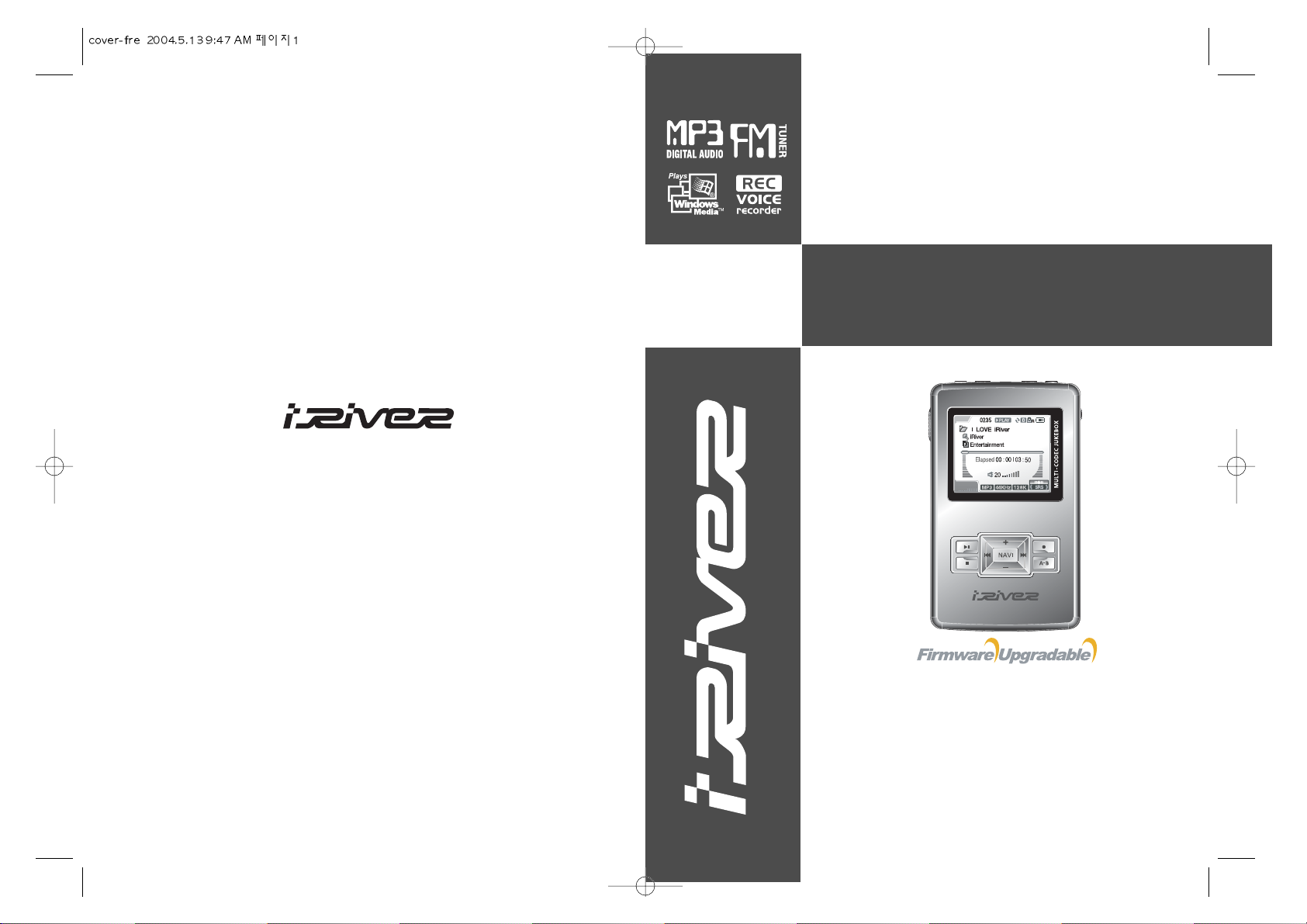
Modèle H300 SÉRIES
http://www.iRiver.com
Mode d’emploi
PERIPHERIQUE DE STOCKAGE PORTABLE
& JUKE-BOX MULTI - CODEC
Modèle H300 SÉRIES
Nous vous remercions pour votre acquisition.
Veuillez lire ce manuel attentivement
avant d’utiliser votre nouveau lecteur.
http://www.iRiver.com
Page 2
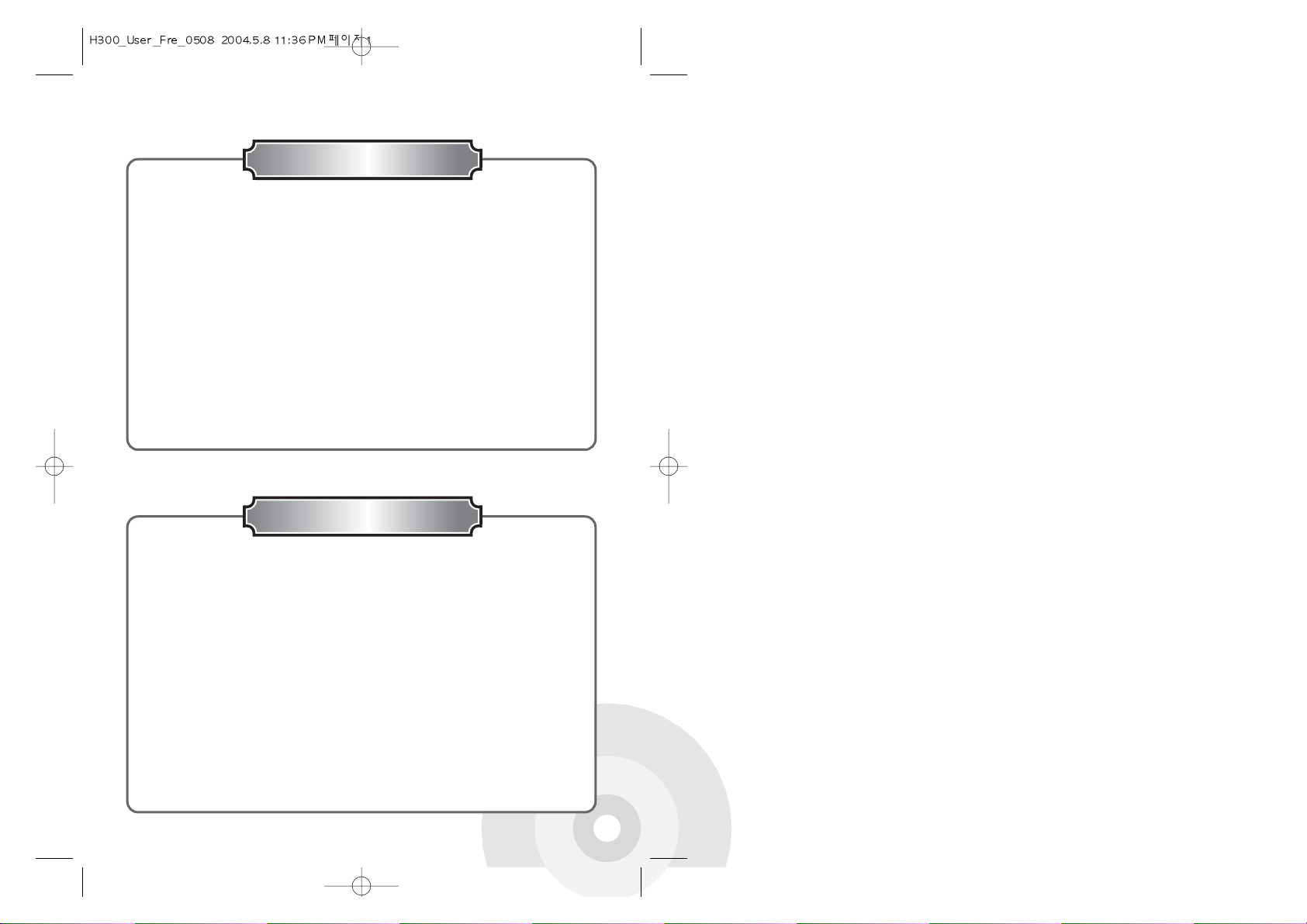
1
Merci d’avoir acheté la gamme iRiver H300. iRiver vous souhaite la bienvenue
dans le monde de la gamme H300, la référence en matière de lecteur MP3 de
type lecteur de disque dur.
Nous sommes certains que notre gamme H300 vous apportera entière
satisfaction. Nous savons que la gamme H300 va vous simplifier la vie de
plusieurs manières.
Merci d’avoir fait l’acquisition de iRiver. La gamme H300 est très complète grâce
à de nombreuses fonctions. Il est important de lire le manuel afin de pouvoir
profiter au maximum de votre nouveau lecteur.
• L’adresse du site internet de iRiver est www.iriver.com.
• Le site propose des informations relatives au produit et au support client.
• Utilisez la fonction de mise à niveau du micrologiciel (logiciel de base) de nos
produits à partir du site pour en améliorer continuellement la performance.
Bienvenue
Site internet
Page 3
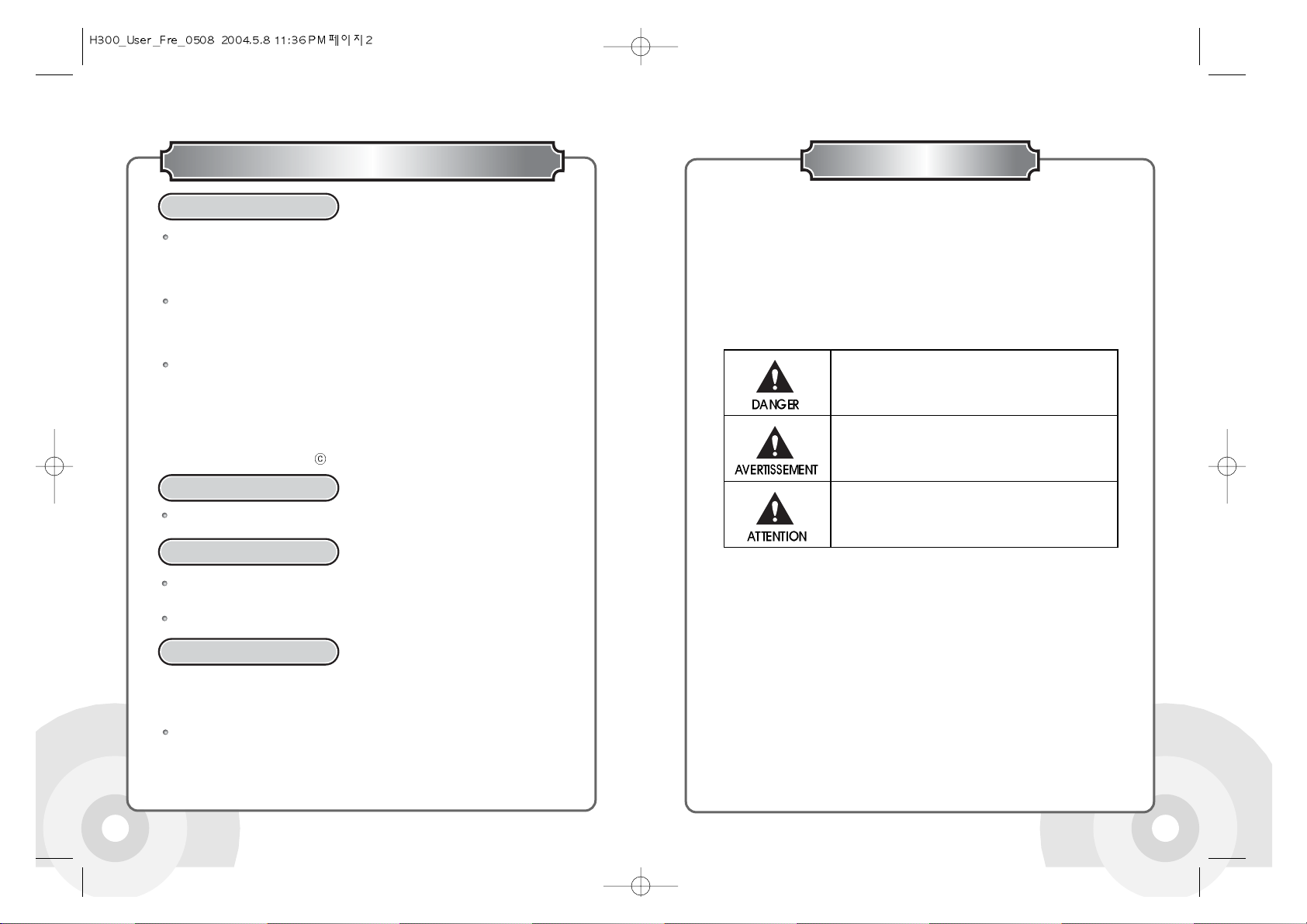
32
iRiver Limited conserve tous les brevets, les marques, les droits d’auteur et autres
droits intellectuels relatifs au manuel de l’utilisateur. La copie du manuel en partie
ou en totalité sans l’autorisation écrite de iRiver est interdite. L’utilisation illégale
d’une partie ou de la totalité du document est passible de sanctions pénales.
Les lois s’y rapportant, y compris la loi sur le droit d’auteur, protègent les contenus
soumis au droit d'auteur tels que logiciels, musique ou films. Si le produit est
utilisé dans le but de copier ou de distribuer des contenus soumis à droit d’auteur
de manière illégale, l’utilisateur prend l’entière responsabilité de ses actes.
Les sociétés, organisations, produits, personnes et informations relatives aux
événements utilisés comme exemples dans ce manuel ne sont pas des données
exactes. La société ne souhaite pas lier ce manuel de l’utilisateur à une société,
organisation, produit ou personne. Ne supposez pas de tels intentions ou liens. Il
relève de la responsabilité de l’utilisateur de se mettre en conformité avec les lois
relatives au droit d’auteur.
1999-2004 iRiver Limited. Tous droits réservés.
CE, FCC
Windows, Windows 98 SE, Windows ME, Windows 2000, Windows XP et
Windows Media Player sont des marques déposées appartenant à Microsoft Corp.
SRS est une marque de commerce de SRS Labs, Inc.
Le fabricant, l’importateur et le vendeur ne peuvent être tenus pour
responsables de dommages accidentels, y compris les blessures personnelles
ou autres dommages causés par une utilisation inappropriée du produit.
Les informations contenues dans le manuel de l'utilisateur concernent les
caractéristiques du produit. Le fabricant, iRiver, fourni des fonctions
supplémentaires en leur appliquant la nouvelle technologie. Toutes les
caractéristiques peuvent être modifiées sans avertissement préalable aux
utilisateurs individuels.
Veuillez lire les instructions de sécurité suivantes et vous assurer de les avoir
comprises avant d’utiliser le produit. Les indications de sécurité décrivent des
détails importants relatifs à voter sécurité et sont classés sous "Danger,"
"Avertissement," et "Attention." La société ne peut être tenue pour responsable en
cas d’accidents ou dommages causés au produit en raison d’un non-respect des
consignes de sécurité.
Peut provoquer des blessures graves ou la mort en
cas de manipulation autre que celle indiquée.
Peut provoquer des blessures importantes /
mineures ou des dommages au produit ou autre en
cas de manipulation autre que celle indiquée.
Peut provoquer des dommages mineurs en cas de
manipulation autre que celle indiquée.
Droit d’auteur/Certification/Responsabilité
Précautions de sécurité
Droit d’auteur
Certification
Marques
Responsabilité limitée
Page 4
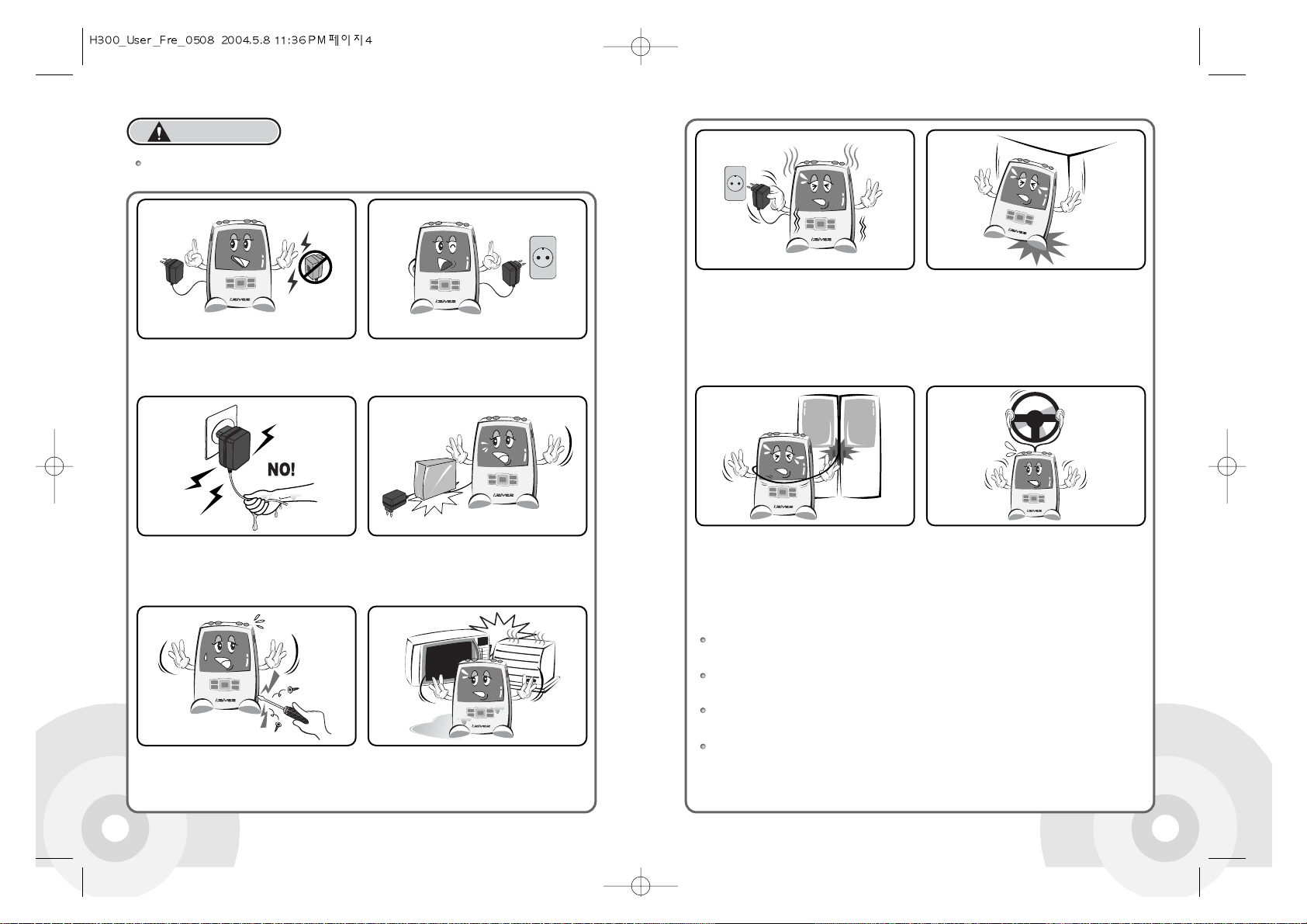
54
Peut provoquer des blessures graves ou la mort en cas de manipulation autre que
celle indiquée.
Utilisez uniquement l’adaptateur de CA fourni.
L’utilisation d’un autre adaptateur de CA peut
provoquer un incendie ou un choc électrique.
Connectez l’adaptateur de CA uniquement à des prises
de puissance nominale comme indiqué dans le manuel
de l’utilisateur. Un branchement à d’autres sortes peut
provoquer un incendie ou un choc électrique.
Ne touchez pas d’adaptateur de CA avec des mains
mouillées. Si l’intérieur ou l’extérieur du produit est
mouillé, cela peut provoquer un choc électrique.
Ne placez aucun objet lourd sur le câble de
l’adaptateur de CA. N’entaillez pas, ne courbez pas,
tordez pas et ne tirez pas le câble de l’adaptateur de
CA. Un câble d’adaptateur de CA endommagé peut
provoquer un incendie ou un choc électrique.
Ne réparez pas, ne démontez pas et ne modifiez pas
le produit. L’utilisation du produit dans de telles
conditions peut provoquer un incendie ou un choc
électrique.
Pour éviter une explosion ou un mauvais fonctionnement,
ne séchez pas le produit à l’aide d’un élément chauffant
ou d’un micro-ondes lorsque le produit est mouillé (que
ce soit par de l’eau ou tout autre liquide).
Eteignez rapidement le produit et débranchez le
connecteur de CA de la prise si vous constatez
de la fumée, des odeurs ou des bruits inhabituels.
L’utilisation du produit dans des conditions
anormales peut provoquer un incendie ou un
choc électrique.
Ne laissez pas tomber le produit, ne le soumettez pas
à un impact ou une vibration importants pour éviter de
l’endommager. Eteignez rapidement le produit et
débranchez-le de la prise de courant s’il est
endommagé. (Retirez l’adaptateur de CA si le produit
a été chargé). L’utilisation du produit dans des
conditions anormales peut provoquer un incendie ou
un choc électrique. Contactez le support client.
Faites attention de ne pas coincer les écouteurs
dans la porte d’une voiture ou d’un train. Cela
peut être très dangereux.
Eteignez rapidement le produit et débranchez le connecteur de CA de la prise en cas d’orages
pour éviter un incendie ou un choc électrique.
Eteignez l’appareil et débranchez-le rapidement s’il y a du tonnerre ou des éclairs. Cela peut
provoquer un incendie ou un choc électrique.
Eteignez l’appareil en cas d’orage pour éviter de l’endommager et débranchez le connecteur de CA
de la prise si des substances ou des liquides étrangers se trouvent dans le produit.
Tenez le produit et l’adaptateur de CA éloigné des enfants pour éviter un choc électrique ou une
exposition à des champs électriques.
N’utilisez jamais de casque ou d’écouteurs lorsque
vous roulez en voiture, en moto ou en vélo.
Cela est dangereux mais également interdit dans
certains endroits. N’utilisez pas d’écouteurs ou de
casque lorsque vous traversez un passage piétons ou
dans d’autres endroits dangereux pour éviter les
accidents et autres dangers.
DANGER
Page 5
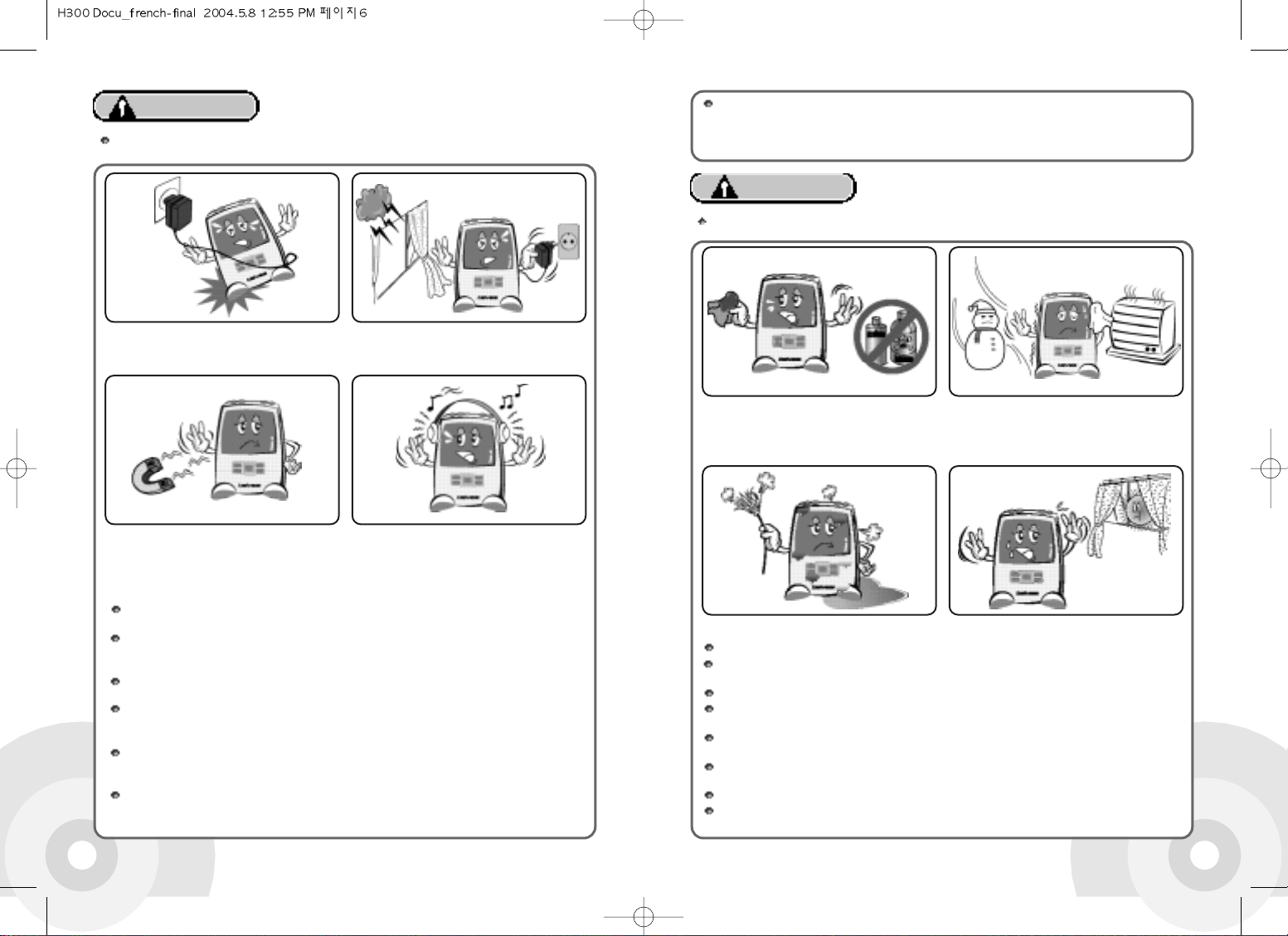
76
Des blessures sérieuses/mineures ou des dommages au produit/à la propriété peuvent
survenir en cas d’une manipulation autre que celle indiquée.
Ne laissez pas le câble de l’adaptateur de CA ou
d’autres câbles par terre pour éviter tout risque
d’accidents ou de dommages au produit.
Eteignez rapidement le produit et débranchez le connecteur
de CA de la prise en cas d’orages pour éviter d'endommager
le produit en raison de courants transitoires excessifs.
Ne placez pas le produit à proximité de sources de
magnétisme important telles que aimants, téléviseurs,
écrans, enceintes ou appareils mains libres. Le produit
utilise un pilote de disque magnétique pour le
stockage de données et des champs magnétiques
peuvent endommager le produit.
Lorsque vous utilisez un casque ou des écouteurs
ne les réglez pas à un volume trop élevé et ne les
utilisez pas pendant une longue période, cela
peut endommager votre audition.
Utilisez uniquement l’adaptateur de CA fourni. L’utilisation d’autres adaptateurs de CA peut provoquer un mauvais
fonctionnement. Certains mauvais fonctionnements ne sont pas réparables.
Connectez l’adaptateur de CA uniquement à des prises de puissance nominale comme indiqué dans le manuel de
l’utilisateur. Le fait d’effectuer le branchement sur d’autres types de prises peut provoquer un mauvais fonctionnement.
Certains mauvais fonctionnements ne sont pas réparables.
Ne réparez pas, ne démontez pas et ne modifiez pas cet appareil. Cela peut l’endommager et selon l’importance du
dommage il risque de ne pas être réparable.
Evitez que le produit soit mouillé par la pluie, des boissons, des médicaments ou des cosmétiques. S’il est mouillé il
risque de mal fonctionner. Ne l’éteignez pas si cela se produit. Essuyez rapidement et contactez le support technique.
[not clear, and "swap" is not right] Certains dommages ne sont pas réparables.
Un impact externe, la foudre, des pannes de courant ou autres peuvent endommager les données enregistrées sur le
produit. L’utilisateur est seul responsable de la sauvegarde des données et la société ne peut être tenue pour
responsable en cas de perte de données dans aucune circonstance.
Si de mauvaises sections sont générées sur le disque dur en raison d’un impact physique ou une autre cause, il se
peut que le produit ne fonctionne pas correctement. Veuillez utiliser le programme scan disk du système d’exploitation
Windows pour identifier l’erreur.
Endroits où l’humidité est élevée
Endroits soumis à de rapides changements de températures, par exemple à proximité d’un climatiseur ou d’un
chauffage.
Des endroits fermés ou la radiation de chaleur est impossible
Ne laissez pas le produit branché à une prise de CA une fois qu’il est entièrement chargé pour éviter de
l’endommager.
N’appuyez pas sur deux touches du produit ou de la télécommande simultanément. Le produit risque de mal
fonctionner.
Ne branchez pas simultanément la prise écouteur, la prise Line-In/Out jack et la prise USB sur un périphérique
(c’est-à-dire un PC). L’alimentation du produit risque d’être coupée.
Ne placez pas d'objets lourds sur le produit pour éviter de provoquer un mauvais fonctionnement.
Si le est gravement endommagé suite à une réparation ou s'il ne fonctionne plus, veuillez vous en débarrasser en
respectant les normes locales en vigueur.
Il peut y avoir des dommages mineurs en cas de manipulation autre que celle indiquée.
Utilisez un chiffon doux ou une serviette pour nettoyer
le produit. N’utilisez jamais de produits chimiques tells
que du benzène, du diluant, de l’acétone ou des
solvants, cela risque d’endommager la surface, la
couleur de la surface ainsi que la peinture.
N’utilisez pas le produit et ne le rangez pas dans les
conditions suivantes et ce afin d’éviter de l’endommager
ou de provoquer un mauvais fonctionnement.
* Des endroits trop chauds ou trop froids
Des endroits poussiéreux ou sales. En exposition direct au soleil
Faites attention lorsque le produit est connecté à un PC par le câble USB pour le téléchargement de fichiers.
Si le PC est éteint ou que le câble USB est débranché durant le transfert de données, il risque d’y avoir une
erreur de disque dur sur le produit. Dans certains cas un message d’erreur s’affiche. "Total: 0000 dossier(s)".
Veuillez utiliser le programme scan disk du système d’exploitation Windows pour identifier l’erreur.
AVERTISSEMENT
ATTENTION
Page 6
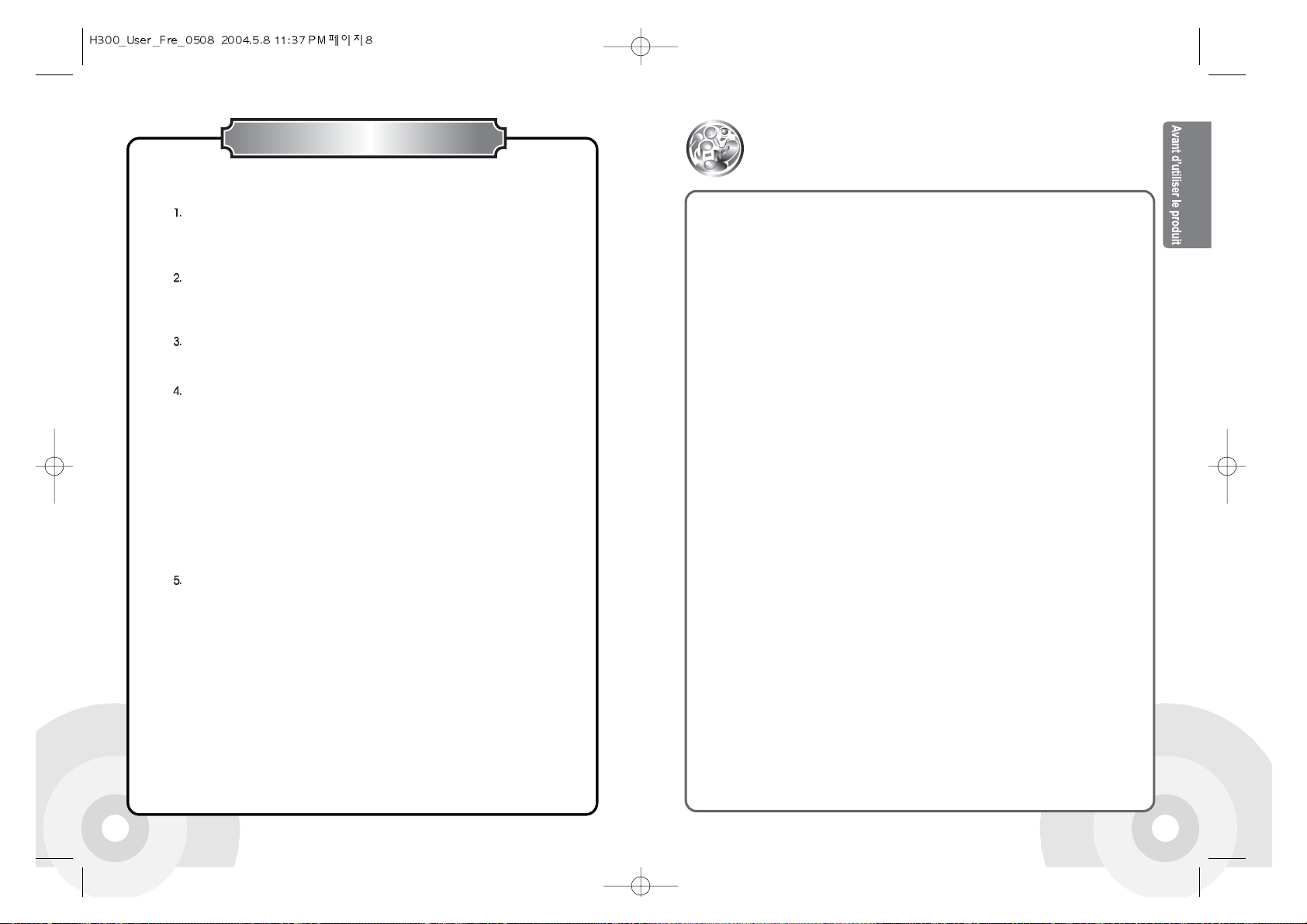
8 9
Présentation du H300
Le iRiver H300 offre une qualité de son supérieure et des fonctions avancées
avec une conception extrêmement lisse. Il est conçu avec un grand écran
couleur LCD, des transferts de musique ultra-rapides par USB 2.0, un support
multi-codec et un syntoniseur FM numérique. De plus, le H300 dispose d’une
batterie rechargeable d’une durée de 16 heures par charge ce qui fait de lui la
nouvelle référence en matière de lecteurs de musique à haute capacité.
Le syntoniseur FM inclus permet la réception de diffusion de radio FM. Et le
produit supporte les mises à niveau du micrologiciel afin d’améliorer sans
cesse les fonctions du produit
par notre site internet.
Toutes ces fonctions vous permettront d'apprécier comme jamais un lecteur
MP3.
Bienvenue
.....................................................................................................................1
Droit d’auteur/Certification/Clause de sauvegarde
..............................................2
Avertissement
...............................................................................................................3
Avant d’utiliser le produit
1. Présentation du H300.............................................................................. 9
2. Fonctions du H300.................................................................................10
3. Table des matières................................................................................11
Démarrer
1. Désignation des parties.........................................................................12
2. Branchement du produit........................................................................15
3. Installation du logiciel............................................................................. 28
Fonctionnement de base
1. Utilisation................................................................................................36
2. Utilisation des touches...........................................................................37
Fonctions utiles
1. Lecture de fichiers de musique ............................................................39
2. Ecoute de la radio FM ...........................................................................40
3. Paramétrage de canaux préréglés.......................................................42
4. Enregistrement ......................................................................................44
5. Utilisation de la fonction texte................................................................47
6. Affichage de l’image ..............................................................................50
7. Utilisation de la fonction Navigation......................................................51
8. Recherche de musique.........................................................................53
9. EQ/SRS .................................................................................................55
10. Paramétrage du mode lecture ...........................................................56
11. Gestion des fichiers d’informations relatives à la musique................61
Configuration du menu
1. Ouverture de l’écran du menu ..............................................................63
2. Carte du menu.......................................................................................64
3. Général...................................................................................................65
4. Affichage ................................................................................................68
5. Minuterie ................................................................................................70
6. Contrôle..................................................................................................72
7. Mode.......................................................................................................73
8. Son .........................................................................................................76
9. Enregistrer.............................................................................................. 78
Diagnostic de panes
................................................................................................82
Caractéristiques produit
..........................................................................................84
Federal Communications Commission
...............................................................87
Table des matières
Table des matières
Page 7
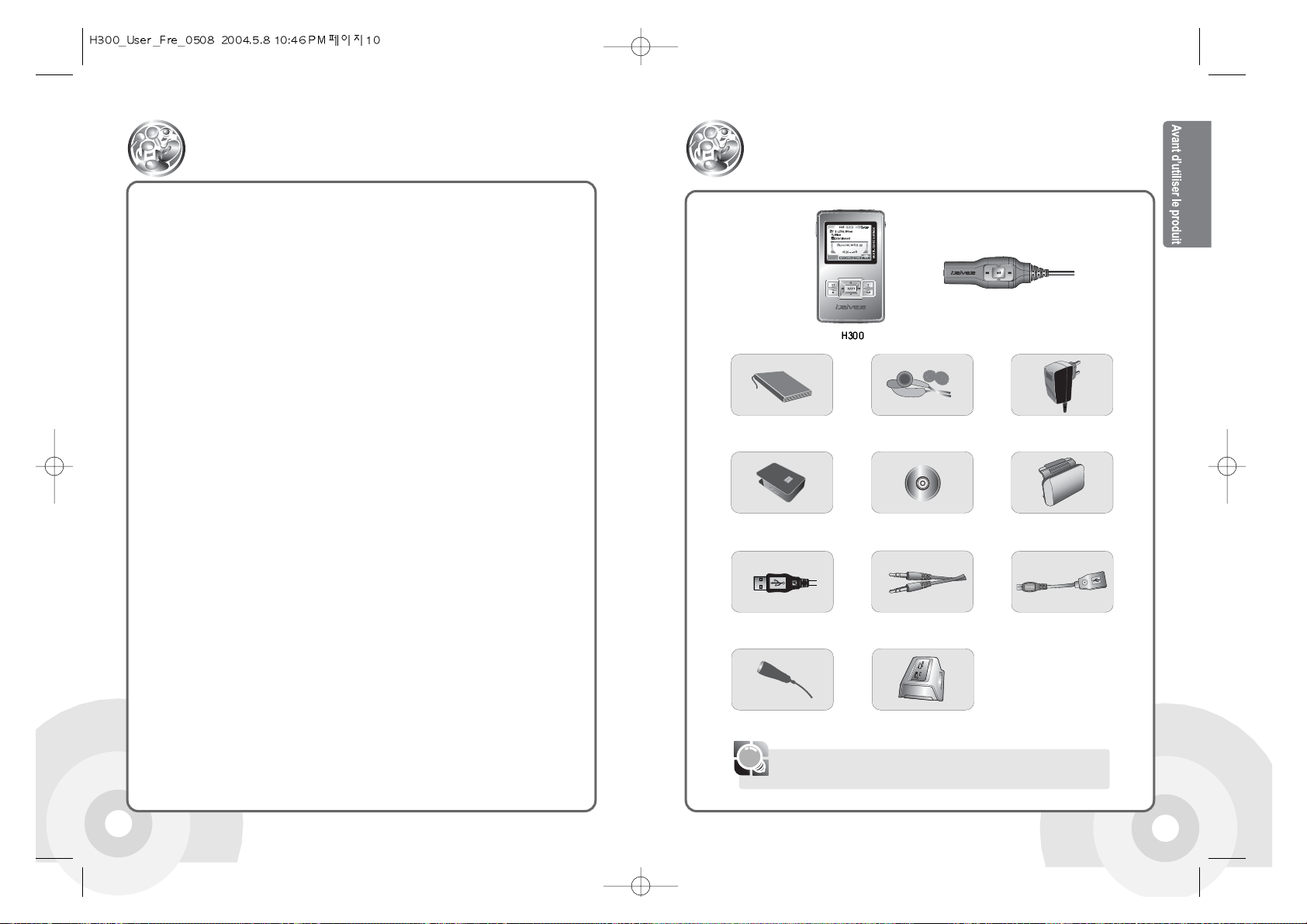
11
10
Fonctions du H300
Table des matières
Déballez le produit et vérifiez le contenu.
◆
Affichage écran LCD couleur de 2 pouces. Les icônes et les menus sont en couleur.
Des icônes en couleur de qualité supérieure et des menus non disponibles auparavant le
sont à présent pour une meilleure utilisation de la part de l’utilisateur.
◆
Supporte une taille de données importante – LDD 20Go/40Go
Il est possible d’utiliser le système comme mémoire portable de grande capacité avec
des LDD de 20Go(H320) et de 40Go(H340).
◆
Partage de données sans PC – Hôte USB
Il est possible de connecter le système directement à d’autres périphériques USB
portables tels que les appareils photos numériques. Aucun PC est nécessaire.
◆
Transfert rapide de données - USB 2.0
Le system supporte une interface USB 2.0 de 480 Mbps pour maximiser la fonction
de stockage de données portable.
◆
Performance de pointe constante – mise à niveau du micrologiciel
Ajoutez de nouvelles fonctions ou améliorer la performance avec de constants mises
à niveau du micrologiciel.
◆
Les images et le texte sont OK ! - Visualiseur de texte et d’image
Visualisez des livres électroniques, des paroles et des images enregistrées à l'aide
de la fonction visualiseur de texte et d’images.
◆
Son 3D magnifique – Effet sonore SRS WOW
Essayez les sons 3d magnifiques grâce à la technologie reconnue par l’industrie, la
technologie SRS WOW.
◆
5 égaliseurs préréglés et 1 utilisateur
Sélectionnez l’un des 5 EQ préréglés (Normal, Rock, Jazz, Classical, Ultra Bass) ou
paramétrez le votre à l’aide de User EQ.
◆
Radio FM à votre convenance – Syntoniseur FM intégré et enregistrement FM.
Ecoute simple de la radio avec des fonctions de recherché automatique et de
mémoire des fréquences. La technologie supérieure pour la recherche de réception
en déplacement va améliorer votre expérience.
◆
Utilisation simple – Navigation facile
Le H300 supporte une structure maximum de 2000 dossiers et 9999 fichiers pour
une recherche plus simple.
◆
Enregistrement facile – Enregistrer de la voix et des sources sonores externes.
Supporte l’enregistrement vocal avec des micros haute performance interne / externe
et l’enregistrement sonore en étant connecté à des périphériques externes tels que
lecteurs cassettes, CD ou récepteurs radio.
◆
Brancher des enceintes externes – Supporte une fonction de sortie externe
(Line-Out)
• Le contenu peut être modifié sans avertissement tem.
[Remarque]
Guide de l’utilisateur (Y compris la carte de
garantie du produit), Guide rapide de démarrage
Ecouteurs et
capuchons
Adaptateur CA
Mallette de transport
CD d’installation
Pack de batterie
externe
Câble USB
Socle (option H340)
Câble hôte USB
Micro externe
Câble Line In/Out
Commande à distance
Page 8
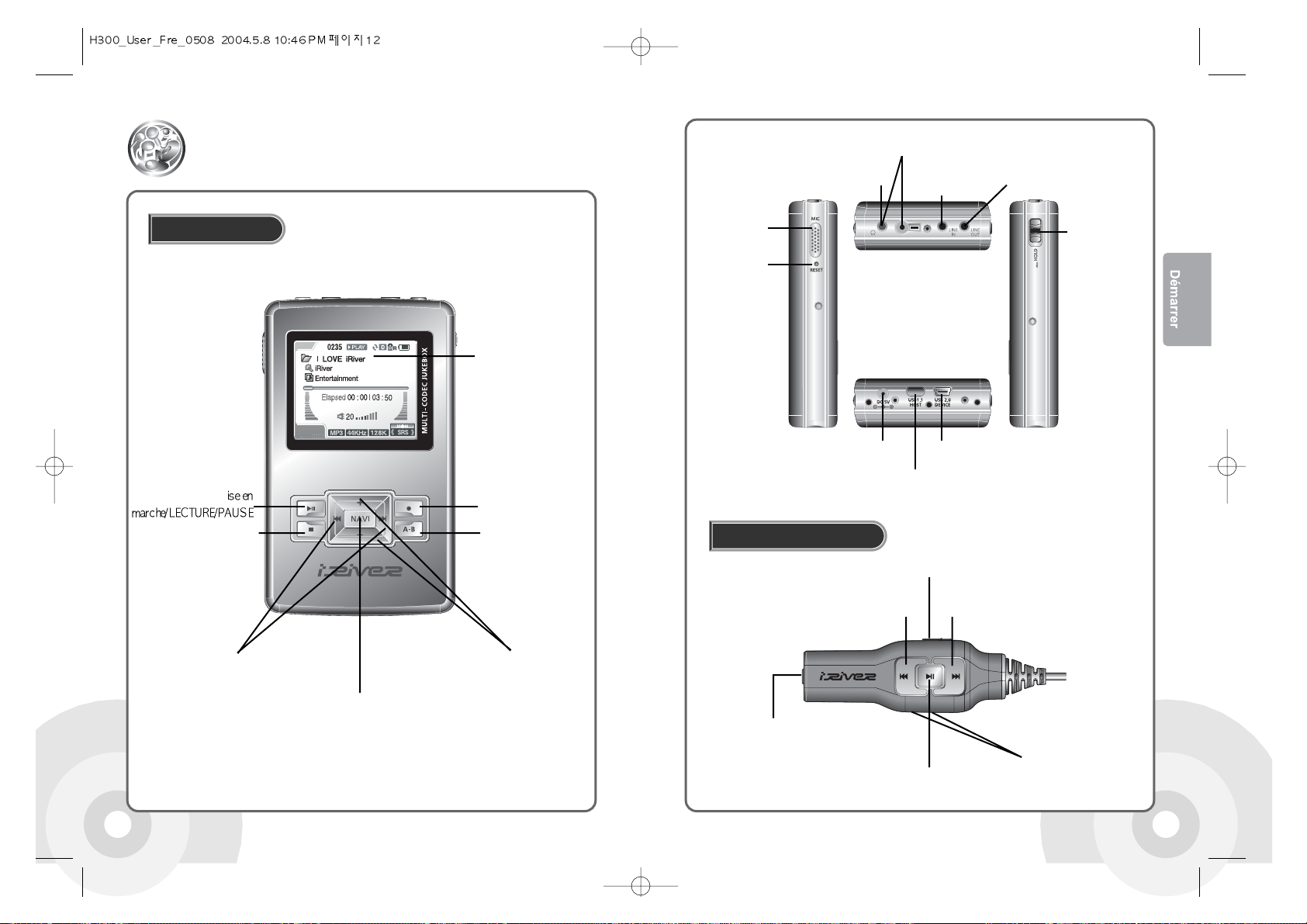
13
12
Système
Désignation des parties
Télécommande
Interrupteur
MAINTIEN
Port USB (2,0/PÉRIPHÉRIQUE)Port ENTRÉE CC 5,0 V
Port USB (1,1/HOTE)
REINITIALISER
MICRO
LINE IN
Port Télécommande
Port écouteurs
LINE OUT
Touche M
Touche Arrêt/STOP
Touche A-B/EQ
Touche Navigation/Menu
Touche Précédent/Suivant
Touche de Contrôle
du volume
Fonction/Enregistrer
Touche Conversion
Touche Mise en marche/
ARRÉT/LECTURE/PAUSE
Touche de Contrôle
du volume
Port de branchement Écouteurs
Touche Précédent Touche Suivant
Interrupteur MAINTIEN
Écran couleur LCD
Page 9
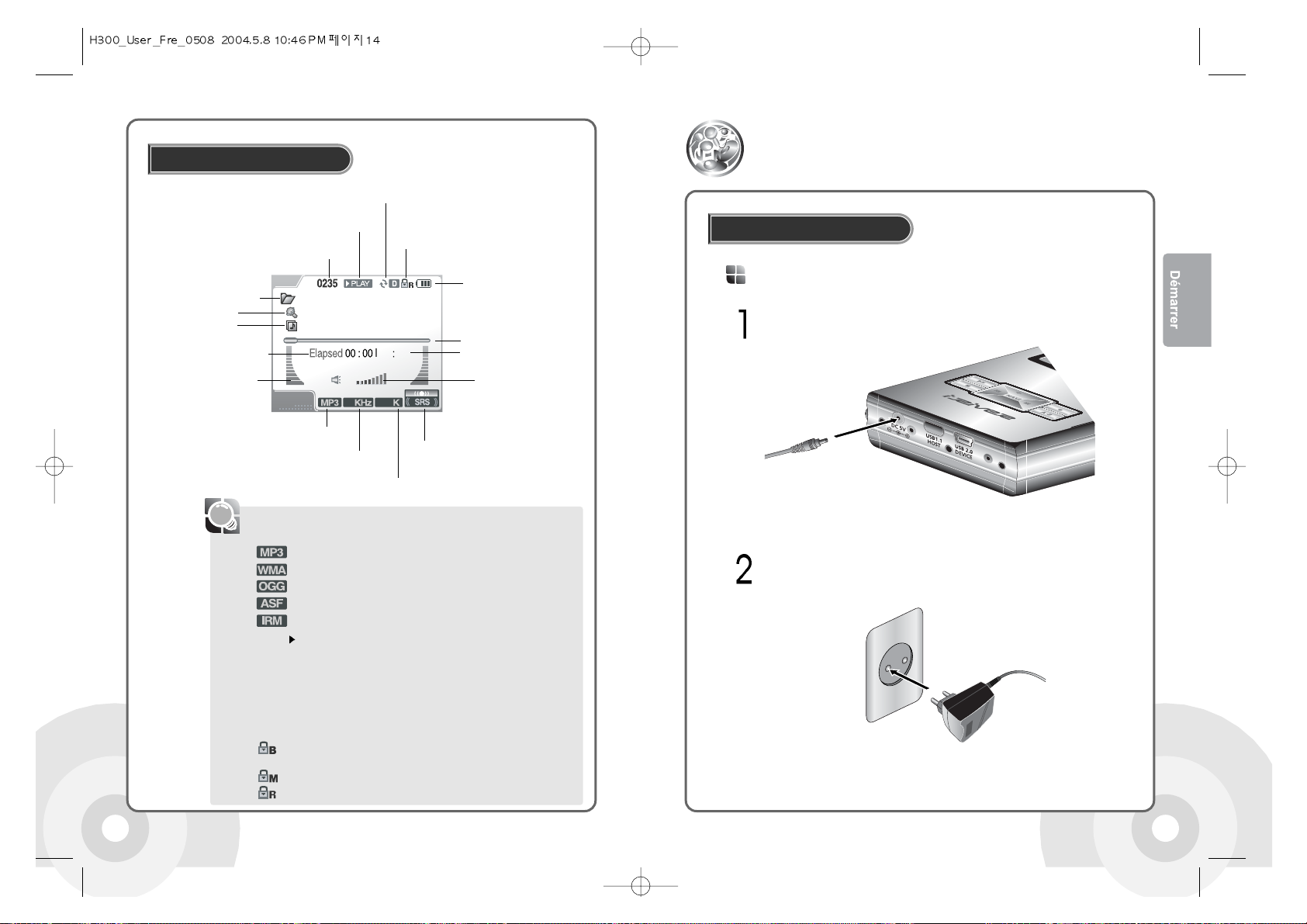
1514
•
Les icônes suivantes s’affichent pour indiquer le type de fichier en cours de lecture.
: Fichier MP3
: Fichier WMA
: Fichier OGG
: Fichier ASF
: Fichier IRM
Qu’est ce que IRM (iRiver Rights Management) ?
IRM est le fichier d’informations du droit d’auteur numérique conçu
par iRiver Limited.
La technologie IRM protégé le droit d’auteur et la propriété de
l’utilisation non autorisée des contenus numériques fourni par iRiver
Limited.
•
Les icônes suivantes s'affichent pour indiquer l'état HOLD.
: La fonction HOLD est paramétrée à la fois dans le produit et la
commande à distance.
: La fonction HOLD est paramétrée dans le produit.
: La fonction HOLD est paramétrée dans la commande à distance.
[Remarque]
Utilisation de l’écran LCD
iRiver
I LOVE iRiver
Entertainment
20
03 50
44 128
Nom du dossier
Numéro de musique
Condition de lecture
HOLD
Mode Play
Batterie restante
Durée de lecture
Barre de progression
Nom de l’artiste
Mesure de niveau
Volume
Titre de la musique
Type de fichier
EQ/SRS
Fréquence d’échantillonnage
Débit binaire
Informations relatives à la
durée de lecture
Branchez l’adaptateur de CA sur le connecteur 5,0 V CC du système.
Branchez la prise de l’adaptateur de CA sur une prise de courant.
L’adaptateur de CA pour ce produit est de 100~240V, 50-~60Hz.
Brancher l’adaptateur
Brancher l’alimentation
Branchement du produit
Page 10
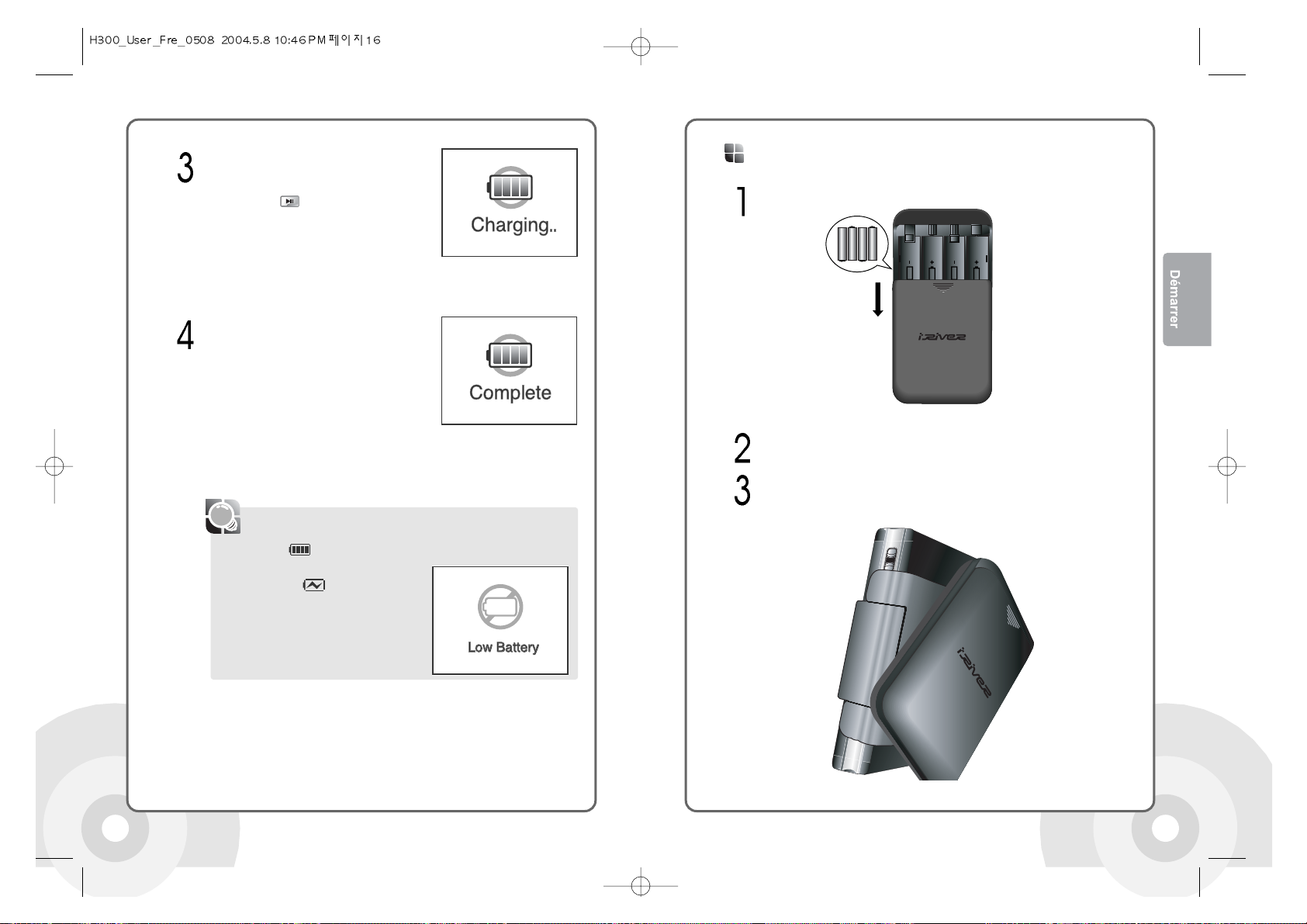
1716
Si la batterie est entièrement déchargée, le
processus de chargement est automatiquement terminé et le voyant d’indication de
chargement est éteint.
• Durée de chargement : 3 heures (si la batterie est entièrement déchargée)
[Remarque]
• Si la source d’alimentation est connectée lorsque le produit est allumé, l'icône de la
batterie est animée.
Une fois le chargement terminé, l’icône
devient fixe
• Si la batterie est entièrement déchargée, le
message suivant s’affiche sur l'écran LCD.
Si une source d’alimentation est connectée
lorsque le produit est éteint, le message
suivant s’affiche sur l’écran LCD. Appuyez
sur la touche lors du chargement pour
démarrer le système en mode play.
Faites glisser le couvercle du compartiment à piles externe pour l’ouvrir.
Insérez quatre piles AA en respectant la polarité. Faites glisser le couvercle
pour le remettre en place.
Insertion de piles externes
Tournez le compartiment à piles externe dans le sens DEVERROUILLER.
Insérez le H300 dans le logement du système du compartiment à piles
externe.
Page 11
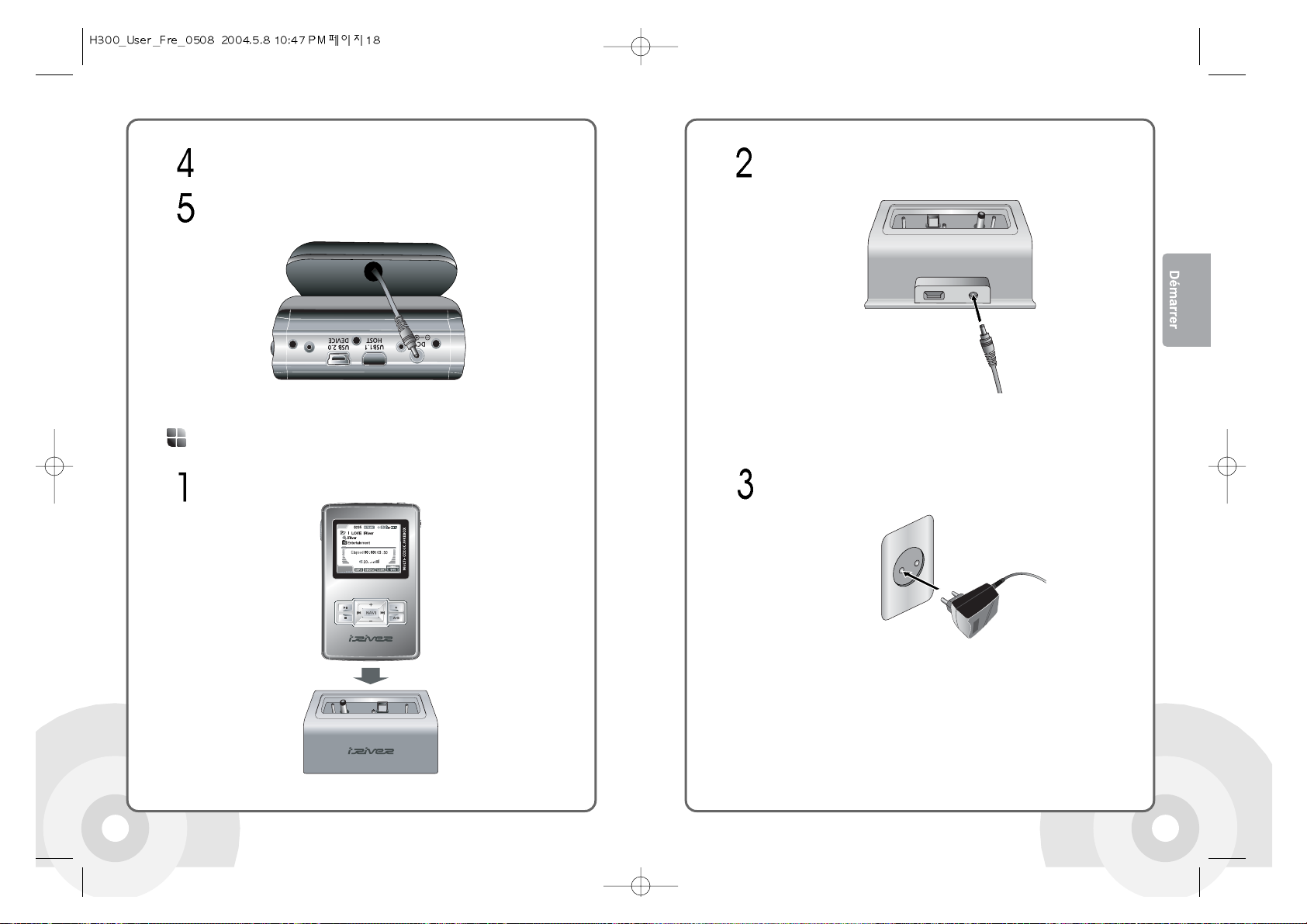
18 19
Branchez l’adaptateur de CA sur le connecteur CC 5,0 V du socle.Tournez le compartiment à piles externe dans le sens VERROUILLER pour
fermer le H300.
Branchez le câble du compartiment à piles externe qui se trouve sous le
compartiment du connecteur CC 5,0 V du H300.
Insérez le produit dans le socle.
Branchement du socle
Branchez la prise de l’adaptateur de CA sur une prise de courant.
Page 12
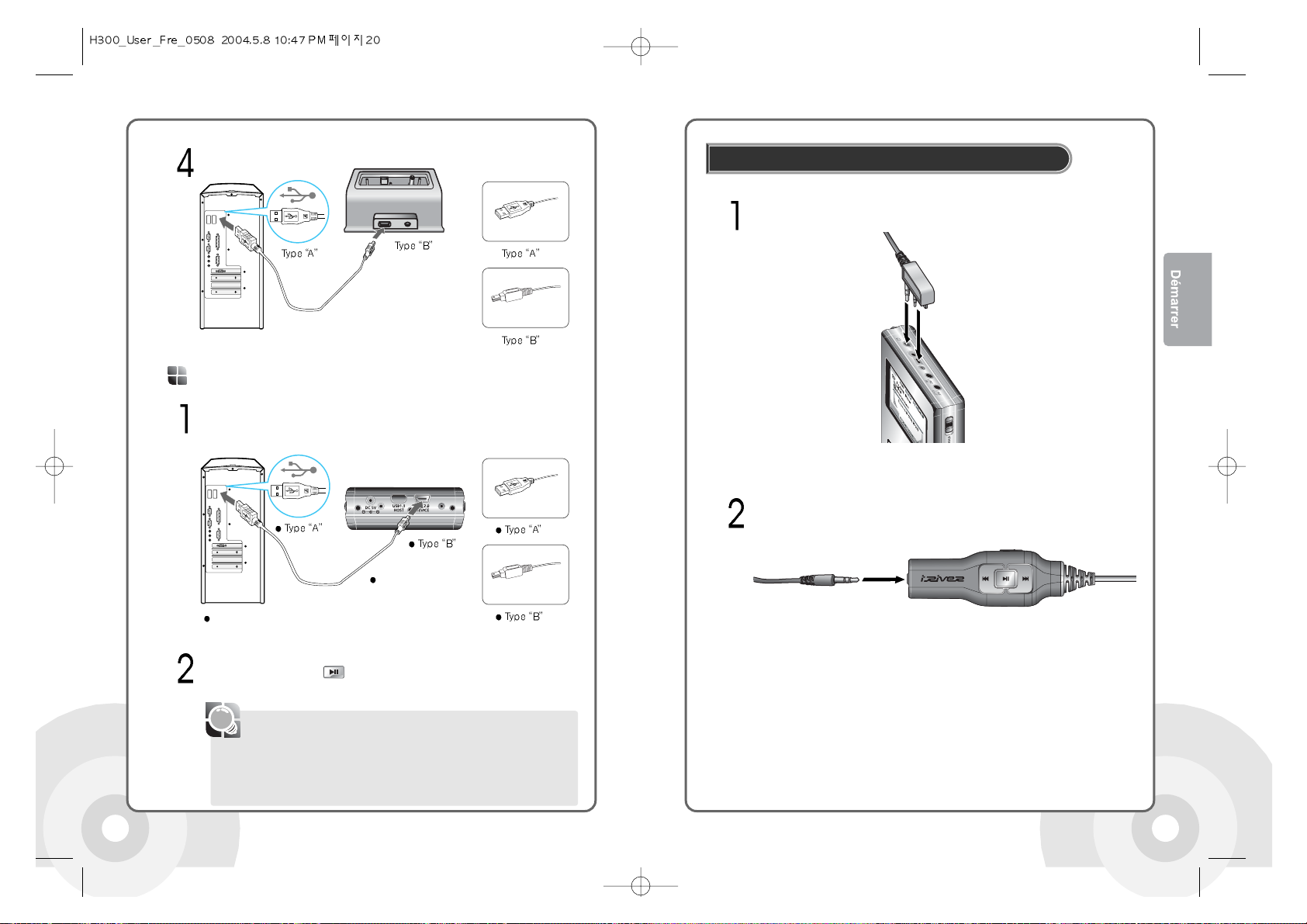
20 21
Branchez la commande à distance sur la prise en haut du lecteur.
Branchez les écouteurs sur la prise écouteurs de la commande à distance.
Branchement de la commande à distance/ des écouteurs
Branchez le produit à un PC à l’aide du câble USB.
La pile se charge lorsque le lecteur est branché à un port USB alimenté.
Appuyez sur la touche lors du chargement pour passer au mode de
branchement du PC.
Branchement à un PC
Port PC-USB
Port produit-USB
(2.0/PÉRIPHÉRIQUE)
[Remarque]
• Il se peut que la pile ne se charge pas si vous revenez au mode playback lors du
chargement USB.
• Si l’option USB Charging dans le menu Control sous le menu principal est
paramétrée sur OFF, la pile ne se chargera pas lorsque le système est branché à
un PC.
Branchez le produit à un PC à l’aide du câble USB.
●
●
●
Port PC-USB
●
●
●
Port produit-USB
Page 13
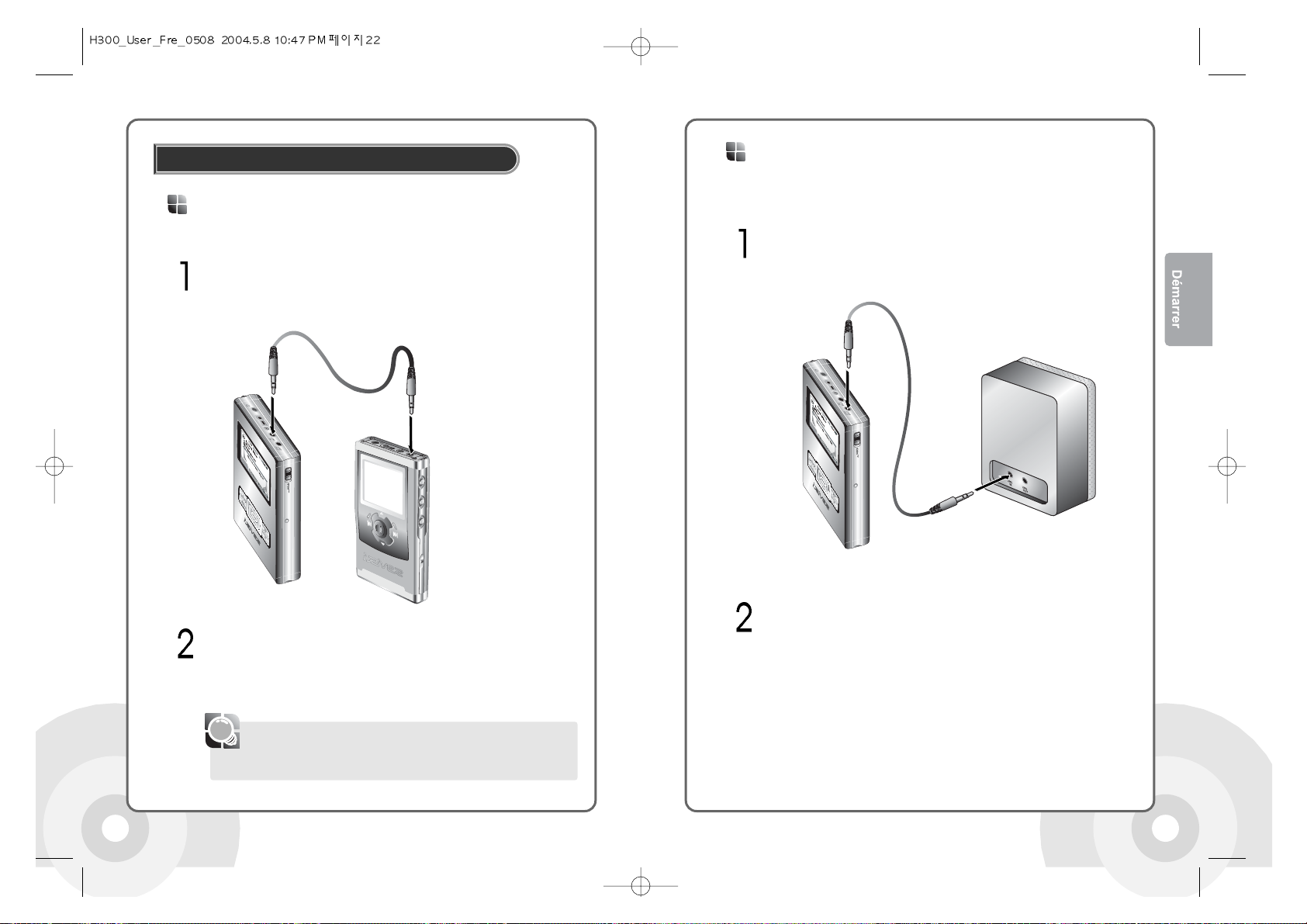
2322
• Pour utiliser un micro externe pour enregistrer,branches le câble du micro externe
sur la prise Line-In.
Branchez la prise Line-Out ou écouteur du périphérique externe sur la
prise Line-In du produit avec le câble Line In/Out.
Permet de brancher des périphériques externes
Utilisez la fonction enregistrer pour enregistrer avec le paramétrage que
vous souhaitez. Veuillez vous reporter Page 44 pour les détails.
Line-In
[Remarque]
Branchement de périphériques externes
Branchez la prise Line-In d’un périphérique externe sur la prise LineOut du produit à l’aide du câble Line In/Out.
Utilisez des périphériques externes tels que des enceintes pour la sortie.
Speaker
Lancez la lecture comme vous souhaitez. Veuillez vous reporter Page 39
pour les détails.
Line-Out
Page 14
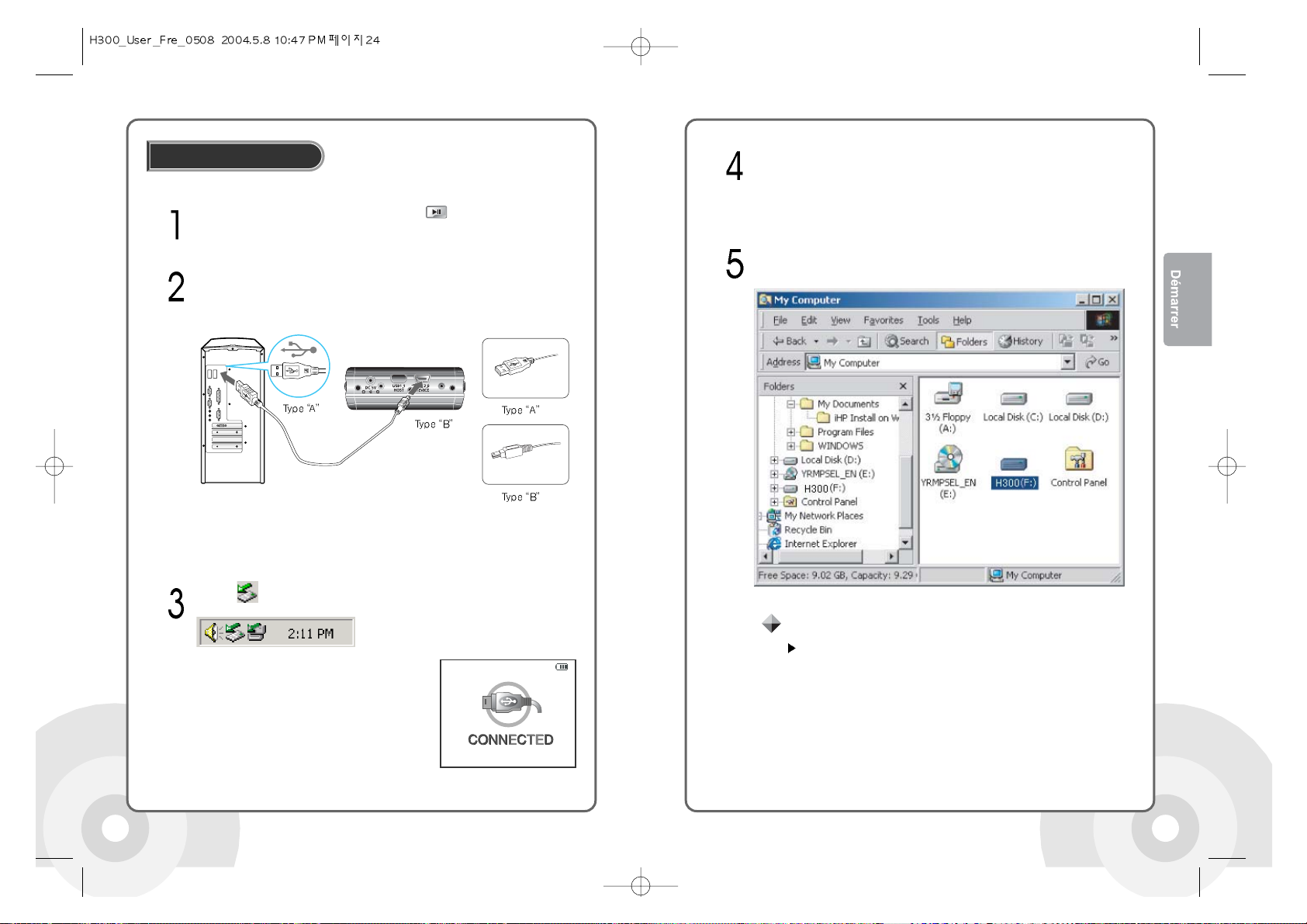
2524
Allumez le lecteur en appuyant sur la touche .
Utilisez le câble USB fourni pour brancher le produit au PC.
L‘icône s’affiche si la connexion s’est faite correctement.
L’écran suivant s’affiche sur l’écran LCD du
produit.
Branchement à un PC
Cliquez sur Démarrer puis sur Programmes -> Accessoires -> Explorateur
Windows.
Vérifiez si le nouveau disque local est ajouté. Le nom du lecteur par défaut
est H300.
Si l’alimentation du PC est éteinte ou si le câble USB n’est pas
branché lors du transfert des données, une erreur LDD peut se
produire au niveau du produit. Dans certains cas un message
d’erreur s’affiche.
"Total: 0000 dossier(s)".
[Avertissement]
●
●
●
●
Port PC-USB
●
Port produit-USB
(2.0/PÉRIPHÉRIQUE)
●
Pas d’installation de logiciel nécessaire pour Windows
Me, Windows 2000, Windows XP, Mac OS 9 ou Mac
OS 10. Le lecteur apparaît comme un nouveau lecteur
sur ces systèmes sans aucun logiciel.
Page 15

2726
• L’installation du logiciel est nécessaire pour une utilisation avec Windows 98 SE. Voir
Page 31 pour installer le pilote du périphérique.
• Si un autre périphérique externe est branché au PC, le fait de connecter le produit
n’ajoute pas une seconde icône au niveau du PC. Cliquez sur l’icône du PC pour
voir les informations relatives aux deux périphériques.
• Si une erreur LDD est détectée, utilisez la fonction scan disk du PC pour la détecter.
Pour démarrer scan disk,
Sélectionnez le LDD du produit dans l’explorateur de Windows et cliquez
dessus avec le bouton droit de la souris.
Cliquez sur Propriétés dans la fenêtre qui apparaît.
Cliquez sur l’onglet Outils dans la fenêtre Propriétés.
Cliquez sur "Vérifier maintenant" dans la boîte "Rechercher les erreurs"
[Remarque]
• Il se peut que l’icône soit cache dans certains paramétrages de Windows XP.
Cliquez sur "Afficher les icônes cachées" pour voir l’icône cachée.
• Il se peut que le retrait sécurisé du matériel ne soit pas disponible lorsque vous
utilisez certaines applications telles que l’Explorateur de Windows Explorer ou
Windows Media Player. Veuillez fermer toutes les applications qui utilisent le produit
avant d’effectuer le processus de retrait sécurisé du matériel.
• Dans certains paramétrages de Windows XP, le retrait sécurisé du matériel est
temporairement indisponible en raison de certaines communications du système
interne. Veuillez attendre et essayer plus tard.
Cliquez sur l’icône dans la partie PC.
Cliquez sur le message suivant qui s’affiche.
[Remarque]
Débranchement du PC
Cliquez sur la touche Confirm dans la fenêtre de retrait sécurisé du matériel
et débranchez physiquement le câble USB.
Le message suivant s’affiche sur l’écran LCD du système.
Page 16

2928
• Windows ME, Windows 2000 et Windows XP supportent le stockage USB 2.0 sans
paramétrage supplémentaire. Vous pouvez utiliser l’explorateur de Windows pour utiliser le
produit comme un périphérique de stockage portable sans installer d’autres informations.
• Cependant, sous Windows 98 SE, le logiciel de gestion est nécessaire pour utiliser le produit
comme un périphérique de stockage portable.
• Lorsque le programme d’exploitation du modèle précédent est installé sur vote PC, supprimezle d’abord et installez ensuite le nouveau.
Insérez le CD d’installation du programme et double cliquez sur le fichier
HManager\HManager1.60.exe. L’écran d’installation suivant s'affiche.
Cliquez sur la touche "Next" dans la fenêtre d’installation.
Un message s’affiche pour débrancher le produit du PC. Si le produit est
branché, débranchez-le du PC et appuyez sur la touche "OK".
Le message s’affiche même si le produit n’est pas branché au PC.
[Remarque]
Installation du logiciel de gestion
Installation du logiciel
Saisissez les informations utilisateur et cliquez sur la touche "Next".
Sélectionnez le dossier d'installation et cliquez sur la touche "Next".
Page 17

31
Installation du pilote du périphérique
30
Cliquez sur l’option installation et sur la touche "Next".
Cliquez sur la touche "Finish" lorsque l’écran d’installation terminée
s’affiche.
• Le logiciel de gestion doit être installé avant d’installer le pilote du périphérique. Veuillez vous
reporter [Page 28] pour des détails relatifs à l’installation du logiciel de gestion.
Branchez le produit à un PC à l’aide du câble USB fourni.
Si le PC ne reconnaît pas le produit, une fenêtre "Assistant d’ajout d’un
nouveau matériel" s’ouvre. Cliquez sur la touche “Next“.
Cliquez sur "Rechercher le meilleur pilote de périphérique (conseillé)" et
cliquez sur la touche "Next".
[Remarque]
Uniquement Windows 98 SE Les pilotes des
périphériques ne sont pas nécessaires avec d’autres
systèmes d’exploitation. Veuillez ne pas tenir compte de
ce paragraphe pour les ordinateurs qui fonctionnent sous
Windows Me, Windows 2000, Windows XP et Mac OS.
Page 18

3332
Cliquez sur loption ‘indiquer un emplacement’ et sur la touche "Browse".
Sélectionnez le dossier d’installation qui comprend le fichier iRiverH.inf
(C:\Program Files\iRiver\H300\drivers) et cliquez sur la touche "OK".
Lorsque le dossier est localisé, cliquez sur la touche "Next".
Cliquez sur la touche “Next“.
Cliquez sur "Finish" pour terminer l’installation.
Page 19

3534
[Avertissement]
Téléchargez le dernier fichier du micrologiciel à partir du site de la société
(www.iriver.com)
Décompressez le fichier H300.hex du fichier téléchargé.
Copiez le fichier H300.hex dans le premier dossier du lecteur H300.
Branchez l’adaptateur de CA au produit.
Appuyez sur la touche et maintenez-la
enfoncée pour ouvrir l’écran du menu.
Utilisez les touches , dans le
menu pour sélectionner l’option General.
Cliquez sur la touche pour ouvrir l’écran
du sous-menu General.
Utilisez les touches , pour
sélectionner l’élément Firmware Upgrade.
Appuyez sur la touche pour ouvrir
l’écran de mise à niveau du micrologiciel.
Sélectionnez YES dans l’écran de mise à niveau du micrologiciel et
confirmez à l’aide de la touche .
Ne débranchez pas l’adaptateur de CA et n'éteignez pas l'appareil avant
que la mise à niveau du micrologiciel soit terminée.
Le système s’arrête automatiquement une fois la mise à niveau du
micrologiciel terminée.
Appuyez sur la touche pour allumer l’appareil.
Sans l’adaptateur de CA, il se peut que la mise à niveau du
micrologiciel échoue en raison d'une baisse d'énergie de la pile.
Débranchez le lecteur du câble USB.
Mise à niveau du micrologiciel
Le micrologiciel est le système d’exploitation
interne du H300. iRiver améliore de manière
continuelle le produit en mettant le micrologiciel à
niveau.
Branchez le produit à un PC à l’aide du câble USB. Veuillez vous reporter à la
Page 24 pour des informations concernant le branchement du produit à un PC.
[Avertissement]
Sans l’adaptateur de CA, il se peut que la mise à niveau du
micrologiciel échoue en raison d'une baisse d'énergie de la pile.
Débranchez le lecteur du câble USB.
Page 20

37
Système principal
Utilisation des touches
36
• Si le produit ne répond pas, vérifiez si l’interrupteur HOLD est
sur OFF. Si l’interrupteur HOLD est paramétré, le message
suivant s’affiche sur le produit.
Branchez la commande à distance et les écouteurs au produit.
Appuyez sur la touche pour allumer l’appareil.
Voir l'écran d'initialisation.
[Remarque]
Mise à niveau de Utilisation
L’écran de lecture veille s’affiche.
Utilisez la touche pour lire un fichier de musique.
Utilisez les touches lors de la lecture pour lire un
autre fichier de musique.
• Utilisez les touches pour contrôler le volume.
• Appuyez à nouveau sur la touche pour mettre la lecture sur pause.
• Appuyez sur la touche pour arrêter la lecture. L’écran de lecture veille s’affiche.
• Appuyez sur la touche et maintenez-la enfoncée pour arrêter
l’appareil.
• Appuyez sur la touche et maintenez-la enfoncée pour ouvrir
l’écran de sélection de fonction.
• Utilisez les touches de l'écran de sélection de fonction pour sélectionner la fonction
que vous souhaitez. Appuyez sur la touche pour confirmer la sélection et lancez-la.
• S’il y a trop de fichiers enregistrés, le temps d’apparition de l’affichage lecture veille peut être
retardé.
[Remarque]
Pièce
Description
• Allume l’appareil lorsqu’il est éteint.
• Lit un fichier de musique sur l’écran lecture veille.
• Met la lecture sur pause lors de la lecture d'un fichier de musique.
•
Appuyez sur la touche et maintenez-la enfoncée lorsque l’appareil est éteint pour l’allumer.
• Arrête la lecture.
• Arrêter l’enregistrement en cours en mode record.
• Change le mode repeat lors de la lecture en veille ou de la lecture.
• Appuyez sur la touche et maintenez-la enfoncée pour ouvrir l’écran des fonctions.
• Démarre l’enregistrement dans l’écran enregistrement veille.
• Met l’enregistrement sur pause.
• Appuyez sur la touche et maintenez-la enfoncée en lecture veille ou en lecture
pour ouvrir le mode EQ Setting.
• Change EQ/SRS en mode EQ Setting.
•
Appuyez deux fois sur la touche lors de la lecture pour la fonction de répétition de la section.
• Veuillez vous reporter Page 57 pour les détails.
• Ouvre l’écran de Navigation durant la lecture.
• Appuyez sur la touche et maintenez-la enfoncée en lecture veille ou en lecture
pour ouvrir l’écran du menu.
•
Augmente le volume lors de la lecture veille, de la lecture ou de l’écoute de la radio
•
Augmente le volume lors de la lecture veille, de la lecture ou de l’écoute de la radio
• Lit le titre précédent lors de la lecture.
•
Appuyez sur la touche et maintenez-la enfoncée lors de la lecture pour un retour rapide.
• Appuyez sur la touche et maintenez-la enfoncée jusqu’au dossier précédent
lecture veille ou lors de la lecture.
• Sélectionnez le canal précédent lors de l’écoute de la radio.
• Lit le titre suivant lors de la lecture.
• Appuyez sur la touche et maintenez-la enfoncée lors de la lecture pour une
avance rapide.
• Appuyez sur la touche et maintenez-la enfoncée jusqu’au dossier suivant en
lecture veille ou lors de la lecture.
• Sélectionnez le canal suivant lors de l’écoute de la radio.
Chaque touche du lecteur peut avoir de multiples fonctions basées sur le
mode dans lequel le lecteur a été allumé (Enregistrement, lecture, etc.)
Page 21

3938
Télécommande
Pièce
Description
•
Allume l’appareil lorsqu’il est éteint.
•
Lit un fichier de musique sur l’écran lecture veille.
•
Met la lecture sur pause lors de la lecture d'un fichier de musique.
•
Appuyez sur la touche et maintenez-la enfoncée lorsque l’appareil est
éteint pour l’allumer.
•
Lit le titre précédent lors de la lecture.
•
Appuyez sur la touche et maintenez-la enfoncée lors de la lecture
pour un retour rapide.
•
Appuyez sur la touche et maintenez-la enfoncée jusqu’au dossier
précédent lecture veille ou lors de la lecture.
•
Sélectionnez le canal précédent lors de l’écoute de la radio.
•
Lit le titre suivant lors de la lecture.
•
Appuyez sur la touche et maintenez-la enfoncée lors de la lecture
pour une avance rapide.
•
Appuyez sur la touche et maintenez-la enfoncée jusqu’au dossier
suivant en lecture veille ou lors de la lecture.
Sélectionnez le canal suivant lors de l’écoute de la radio.
•
Augmente le volume lors de la lecture veille, de la lecture ou de
l’écoute de la radio.
•
Augmente le volume lors de la lecture veille, de la lecture ou de
l’écoute de la radio.
• Utilisez les touches pour contrôler le volume.
• Appuyez à nouveau sur la touche pour mettre la lecture sur pause.
• Appuyez sur la touche pour arrêter la lecture. L’écran de lecture veille s’affiche.
• Appuyez sur les touches et maintenez-les enfoncées lors de la lecture pour
une avance ou un retour rapide du titre.
• Appuyez deux fois sur la touche ou pour revenir au dossier précédent ou
advancer au dossier suivant.
• Veuillez voir Page 53 pour les détails relatifs à la recherché d’un fichier de musique.
• Appuyez sur la touche lors de la lecture pour changer le mode Repeat. Veuillez
voir Page 53 pour plus d’informations relatives au mode Repeat.
• Les informations étiquettes ID3 s’affichent lors de la lecture.
• Seuls les fichiers MP3, OGG, WMA et ASF, IRM sont supportés.
• Si un fichier de musique est endommagé, la section endommagée est passée. Si le
fichier est gravement endommagé, il est passé.
L’écran lecture veille suit l’écran d’initialisation
lorsque l’appareil est allumé. Les informations
de base relatives à la lecture, y compris le
nombre de dossiers et de fichiers de musique
s’affichent.
Démarrez la lecture avec la touche . Utilisez
les touches lors de la lecture pour lire un
autre titre.
[Remarque]
Lecture de musique
Lecture de fichiers de musique
Page 22

41
40
Ecoute de la radio FM
Appuyez sur la touche et maintenezla enfoncée pour afficher le menu des
modèles de lecteur.
Ecoute de la radio FM
Appuyez sur les touches sur l’écran de la radio pour changer la
fréquence de 0,1 MHz. Maintenez la touche enfoncée jusqu’à ce que vous
trouviez le canal que vous souhaitez.
Recherche manuelle pour la radio FM
Chercher une fréquence FM
Appuyez sur les touches et maintenezle enfoncées pour chercher automatiquement un canal disponible.
Maintenez la touche enfoncée jusqu’à ce
que vous trouviez le canal que vous
souhaitez.
Auto Scan Recherche d’une fréquence de radio FM
KOREA
STEREO
87.5 108
FM Tunner
CH 02
TOTAL 13CHs
Preset OFF
Searching
95.8
95.8
Utilisez les touches pour sélectionner l'icône de la Radio et appuyez
ensuite sur la touche pour ouvrir l’écran de la radio.
Appuyez sur les touches pour
sélectionner un canal.
Appuyez sur les touches et maintenezle enfoncées pour chercher les canaux
automatiquement. Lorsqu’une fréquence est
trouvée, la radio reste sur cette station jusqu’à
ce que vous appuyiez à nouveau sur ou .
• Appuyez sur la touche pour changer entre Stéréo / Mono.
• Dans des zones où le signal est faible, il se peut que certains canaux ne soient pas
disponibles ou que la réception soit mauvaise.
[Remarque]
• Les fonctions AUTO SCAN et AUTO MEMORY ne fonctionnent pas lorsque Preset
est sur ON.
• En recherche manuelle, l’utilisation des touches permet de changer la
fréquence de 0,1 MHz en Corée /U.S.A/Japon et de 0,05 MHz en Europe.
Appuyez sur la touche sur l’écran de la
radio pour paramétrer Preset ON.
Appuyez sur les touches pour sélectionner le canal suivant/
précédent. Utilisez à nouveau les touches jusqu’à ce que le canal
que vous souhaitez soit sélectionné.
[Remarque]
Fonction Preset KOREA
Page 23

4342
Utilisez la touche sur l’écran de la radio pour paramétrer Preset OFF.
Utilisez les touches pour sélectionner le
canal que vous souhaitez et appuyez ensuite
sur la touche pour afficher le numéro du
canal.
Préréglage manuel
Paramétrage de canaux préréglés
KOREA
STEREO
87.5 108
FM Tunner
CH 02
TOTAL 13CHs
Preset OFF
Memory
95.8
95.8
Appuyez sur les touches pour sélectionner le numéro du canal que
vous souhaitez. Appuyez sur la touche pour le paramétrer. Le numéro
des canaux préréglés s’affichent comme dans 'TOTAL XXCAN'. Appuyez
sur la touche pour annuler l’enregistrement. Il est possible de
paramétrer un maximum de 20 canaux.
Utilisez les touches . Les canaux sont sur l’écran de la radio pour
paramétrer Preset OFF.
Appuyez sur les touches et maintenez-les
enfoncées : vous verrez la fréquence
augmenter. Les canaux sont automatiquement
recherchés et enregistrés dans l’ordre dans
Preset.
Préréglage automatique
• Si tous les canaux préréglés sont supprimés, 'TOTAL 00CAN' s’affiche et le fait
d’appuyer sur la touche ne fait pas passer le système en mode Preset ON.
[Remarque]
Utilisez la touche sur l’écran de la radio pour paramétrer Preset ON.
(Mode Preset Listening)
Appuyez sur la touche et maintenez-la enfoncée pour supprimer le
canal et afficher le canal suivant. Appuyez sur la touche et maintenezla à nouveau enfoncée pour supprimer le canal suivant.
Utilisez les touches lorsque Preset est sur ON pour sélectionner un
canal préréglé à supprimer.
Effacer la mémoire préréglée
• Le contrôle du volume est désactivé lors de l’enregistrement.
• Le fichier enregistré est sauvegardé sous 'RECORD\AUDIO\TUNERXXX.MP3'
[Remarque]
Appuyez sur la touche lors de la réception de la radio FM pour
l’enregistrer.
Appuyez à nouveau sur la touche pour reprendre l’enregistrement.
Appuyez sur la touche lors de l’enregistrement pour l’arrêter.
Appuyez sur la touche lors de l’enregistrement pour le mettre sur pause.
Enregistrement de la diffusion de la radio FM
• Dans une zone où les signaux sont faibles, il se peut que certains canaux ne puissent
pas être enregistrés.
[Remarque]
Page 24

4544
Appuyez sur la touche et maintenez-la
enfoncée pour ouvrir le menu des fonctions.
Enregistrement
Enregistrement
Utilisez les touches pour sélectionner
l'icône Record et appuyez ensuite sur la touche
pour ouvrir l’écran enregistrer veille.
Appuyez sur la touche sur l’écran enregistrer veille pour ouvrir l’écran
Record Setting.
Appuyez sur les touches et maintenezles enfoncées sur l’écran Record Setting pour
sélectionner l’élément Source. Le
paramétrage de l’option Source va changer le
débit binaire, le volume d’entrée et le volume
de sortie.
• La valeur de l’option (Débit Binaire/Volume d’entrée/Volume de sortie) pour chaque
source pour l’enregistrement est sauvegardée. Il est également possible de changer
les options préréglées pour chaque Source pour l’enregistrement.
• Types de source
LINE IN Signal analogique d’un périphérique externe
INT. MICRO : Voix utilisant le micro interne
EXT. MICRO : Voix utilisant un micro externe
SYNTONISEUR. Enregistrer la Radio FM.
• Débit binaireQualité de l’enregistrement (40~320Kbps, mais 40-128Kbps pour un
enregistrement par MICRO INT.).
• Volume d’entrée (0~20)
Volume de l’enregistrement Un volume d’entrée élevé augmente le volume du fichier
d’enregistrement. Mais cela peut également provoquer une distorsion de
l’enregistrement.
• Volume de sortie (0~40)
Le produit supporte le contrôle du son d’enregistrement. Cette option modifie le
volume du contrôle et n’a aucune conséquence sur le fichier d’enregistrement.
[Remarque]
Utilisez les touches pour sélectionner une option et utilisez les
touches pour changer le débit binaire, le volume d’entrée ou le volume
de sortie. Appuyez sur la touche pour revenir à l’affichage
Enregistrement Veille de l’affichage Record Setting.
• Le contrôle du volume est désactivé lors de l’enregistrement.
• Pour de meilleurs résultats, essayez plusieurs réglages de volume et de distance du
micro dans chaque paramétrage dans lequel vous enregistrez.
[Remarque]
Appuyez sur la touche pour démarrer
l’enregistrement MP3.
20
Page 25

46 47
Appuyez sur la touche en mode
enregistrement veille pour lire le fichier
enregistré.
Lecture du fichier enregistré
• Le fichier enregistré est sauvegardé à l’emplacement suivant selon la Source.LINE IN
: ENREGISTRER\AUDIO\AUDIOXXX.MP3
SYNTONISEUR :
ENREGISTRER\AUDIO\SYNTONISEURXXX.MP3MICRO INT/EXT :
ENREGISTRER\VOIX\VOIXXXX.MP3
• Appuyez sur la touche pour mettre la lecture sur pause. Pour reprendre la
lecture, appuyez à nouveau sur la touche .
[Remarque]
Appuyez sur la touche pour arrêter l’enregistrement. L’écran
enregistrement veille s’affiche.
• Appuyez à nouveau sur la touche en mode standby pour enregistrer dans un
nouveau fichier.
• Appuyez sur la touche lors de l’enregistrement pour le mettre sur pause. La
reprise de l’enregistrement ne va pas créer de nouveau fichier.
• L’enregistrement s’arrête automatiquement dans les conditions suivantes :
- Espace insuffisant pour l’enregistrement.
- Fichier MP3 enregistré dont la taille est supérieure à 200Mo.
- Enregistrement de plus de 5 heures – Batterie insuffisante.
[Remarque]
Branchez le produit à un PC à l’aide du câble USB. L‘icône s’affiche si la
connexion s’est faite correctement.
Veuillez vous reporter Page 24 pour les détails.
Cliquez sur Démarrer -> Programmes -> Accessoires -> Explorateur
Windows.
Utilisez l’explorateur de Windows pour créer un dossier nommé TEXT sur le
lecteur H300.
Enregistrez les fichiers .txt dans le dossier TEXT.
Enregistrez les fichiers txt dans le dossier TEXT
N’importe quel texte peut être saisi dans un fichier texte, y compris des fonctions
utiles telles que des sections de livres, des adresses ou des numéros de téléphone.
Utilisation de la fonction text
Page 26

4948
• Seuls les fichiers textes coréens de type Wan-Sung sont supportés. Pour utiliser un
fichier texte coréen de type Jo-Hap, veuillez convertir un type Wan-Sung avant de
l’utiliser.
[Remarque]
• Appuyez sur la touche pour quitter la fonction text.
• Le nombre maximum de caractères pouvant être affiché à l'écran et de : Anglais : 26
caractères par ligne, 10 lignes.
• Le texte n’est pas affiché sur l’écran de la commande à distance (en vente
séparément).
• La fonction de lecture du texte est supportée lors de la lecture d’un fichier MP3.
• Appuyez sur la touche REC lors de la lecture du texte pour passer au mode music
(raccourci.)
[Remarque]
Appuyez sur la touche et maintenez-la
enfoncée en mode standby ou sur l’écran de la
radio pour ouvrir le menu fonction.
Visualisation du texte
Utilisez les touches pour sélectionner l’icône et appuyez ensuite sur la touche pour
ouvrir l’écran Text. Vérifiez le listage structure du
fichier.
Utilisez les touches pour sélectionner
le dossier ou fichier que vous souhaitez et
appuyez sur la touche pour le sélectionner.
Visualisez le fichier texte affiché sur l’écran LCD.
Navigation normale
Navigation texte
Appuyez sur les touches pour passer à la ligne précédente/
suivante lors de la lecture d'un fichier texte.
Appuyez sur les touches pour passer a page précédente/suivante
lors de la lecture d'un fichier texte.
Appuyez sur la touche pour accéder à l’emplacement que vous
souhaitez lors de la lecture d’un fichier texte.
Utilisez les touches pour sélectionner
un emplacement que vous souhaitez.
Appuyez sur les touches pour sélectionner un numéro que vous
souhaitez.
Appuyez sur la touche pour accéder au nouvel emplacement.
ACCEDER A Navigation
• Les chiffres sont exprimés en kilobit.
[Remarque]
Page 27

5150
Affichage de l’image
• Appuyez sur la touche et maintenez-la enfoncée pour visualiser
les informations relatives à l’image actuelle. Appuyez sur la touche
pour quitter les informations Voir image.
• Appuyez sur la touche pour visualiser des images multiples.
• Il ne supporte pas la fonction PICTURE lorsque la taille d’un fichier
image est trop importante. (BMP : plus de 3 Mo/JPG : plus de 1 Mo.
Mais il apparaît dans l'affichage indépendamment de la taille lorsque la
taille de la vignette d’un fichier JPG est inférieure à 1Mo.)
• Il ne supporte pas la fonction PICTURE pour un fichier JPG progressif.
• Qu’est ce que le JPG progressif ?
Le JPG progressif est une image JPG qui s’affiche et dont la mise au point
se fait progressivement. C’est-à-dire qu’une image est affichée en faible
résolution en plein écran et qu’elle devient plus claire et plus nette petit à petit.
Appuyez sur la touche et maintenez-la
enfoncée pour ouvrir le menu des fonctions.
[Remarque]
Utilisez les touches pour sélectionner
l'icône Picture et appuyez ensuite sur la
touche pour ouvrir l’écran Picture.
Si un fichier est sélectionné, l’image s’affiche à
l’écran. Si un dossier est sélectionné, les
fichiers du dossier s’affichent. Renouvelez
l’opération pour ouvrir l’image que vous
souhaitez. Utilisez les touches pour
visualiser l’image précédente ou suivante.
Vous pouvez voir les fichiers répertoriés sous forme de liste.
Utilisez les touches pour sélectionner un à afficher.
Affichage de l’image
Branchez le H300 à un périphérique externe à l’aide du câble HOTE.
Utilisez la fonction Navigation pour échanger des données des périphériques supportés
par un branchement USB direct. A l’aide du navigateur, vous pouvez réaliser la tâche en
effectuant un branchement à des périphériques externes tels que appareil photo
numérique etc.
Utilisation de la fonction Navigation
Appuyez sur la touche et maintenez-la
enfoncée pour ouvrir l’écran des Fonctions.
Utilisez les touches pour sélectionner l’icône Navigation et appuyez
ensuite sur la touche pour ouvrir l’écran de Navigation.
Les fichiers du produit sont répertoriés sous forme de liste sur l'écran de
Navigation. Le périphérique externe est enregistré en tant que HOTE.
Le temps de réponse peut varier selon la taille de la mémoire et le type du
périphérique externe.
Appuyez sur les touches et maintenez-les enfoncées pour sélectionner
le PERIPHERIQUE. Les fichiers du périphérique externe s’affichent.
Le H300 peut afficher des images
JPG et BMP sur l’écran LCD.
Page 28

5352
•
Il n’est possible de copier qu’un seul fichier ou dossier à la fois. Si un dossier est copié, tous
les fichiers du dossier sont copiés. Cependant, s’il y a un sous-dossier, celui-ci n’est pas copié.
• Utilisez la même méthode pour déplacer des données du produit vers le périphérique
externe.
• Lorsque la touche de Suppression est sélectionnée dans le menu contextual, vous
pouvez supprimer le fichier ou le dossier. Mais le dossier objet ne sera pas supprimé
s’il y a un sous-dossier dans le dossier.
• Sélectionnez Info à partir du menu contextuel pour afficher le nom du fichier, la taille et
l’heure d’enregistrement.
• Le maximum de dossiers visibles sur l’écran de Navigation est de 500 et le maximum
de fichiers est de 1,000.
[Remarque]
Appuyez sur les touches et maintenez-les enfoncées pour sélectionner
l'HOTE.
Sélectionnez un emplacement que vous
souhaitez et appuyez sur la touche pour
ouvrir le menu contextuel.
Utilisez les touches pour sélectionner
Paste et appuyez sur la touche pour coller
le fichier.
Sélectionnez un fichier que vous souhaitez et
appuyez sur la touche pour ouvrir la fenêtre
du menu contextuel.
Utilisez les touches pour sélectionner
Copy et appuyez sur la touche pour copier
le fichier.
• Si un dossier est sélectionné, renouvelez les étapes 2, 3 pour sélectionner un titre que
vous souhaitez lire.
• Appuyez sur la touche pour revenir au dossier parent ou à l’état précédent.
• Les fichiers de chaque dossier sont triés par ordre alphabétique.
• Les messages suivants s’affichent selon le type de fichier lu.
Fichiers MP3 Fichiers OGG
Fichiers IRM Fichiers \WMA
Fichiers ASF
• Qu’est ce que IRM (iRiver Rights Management) ?
IRM est le fichier d’informations du droit d’auteur numérique conçu par iRiver Limited.
La technologie IRM protégé le droit d’auteur et la propriété de l’utilisation non autorisée
des contenus numériques fourni par iRiver Limited.
• Le maximum de dossiers visibles sur l’écran de Navigation est de 2,000 et le maximum
de fichiers est de 9,999.
Appuyez sur lors de la lecture veille ou
lecture pour afficher la liste des titres, le titre
actuel étant sélectionné.
Utilisez les touches pour sélectionner un dossier ou un titre à lire.
Appuyez à nouveau sur la touche pour ouvrir le dossier sélectionné ou
lire le titre sélectionné.
[Remarque]
Navigation en utilisant l’arborescence de fichiers
Recherche de musique
Page 29

5554
Appuyez sur la touche pour ouvrir l'écran
de la méthode de recherche.
Appuyez sur les touches pour sélectionner la méthode de recherche
que vous souhaitez. Appuyez sur la touche pour ouvrir l’écran de
recherche. Fichier, artiste,album et genre sont des options supportées.
Le sous-écran sélectionné est ouvert. S’il n’y a pas d’autres sous-écrans
pour la sélection, le titre sélectionné est lu.
Dans l’écran de recherché sélectionné, utilisez
les touches pour sélectionner le dossier
ou le titre que vous souhaitez (condition de
recherche) et appuyez ensuite sur la touche
pour confirmer.
Navigation en utilisant les informations du titre (Etiquette ID3)
La fonction navigation permet de chercher des fichiers de musique par nom de
fichier ou des informations relatives à la musique MP3 (Etiquette ID3). Si le fichier
d'informations (iRivNavi.iDB) est endommagé ou supprimé, ou si DB Scan dans le
menu General est paramétré sur No, la Navigation en utilisant l’arborescence des
fichiers peut tout de même être utilisée. Veuillez vous reporter Page 67.Navigation
using the File Tree. Reportez-vous Page 61 pour savoir comment gérer le fichier
d’informations relatives à la musique.
• S’il y a plus de choix de sous-écrans, renouvelez les étapes & .
• Appuyez sur la touche dans un écran de sous-navigation pour revenir à l’écran
précédent.
• Si l’option Select All est sélectionnée, tous les titres correspondant à la condition
paramétrée sont lus et l’icône s’affiche. Le mode List (répétition de la liste de
titres sélectionnés) est annulé si vous appuyez sur la touche lorsque la lecture
est arrêtée.
• Pour utiliser la fonction de Navigation Etiquette ID3, les noms de dossiers et de
fichiers doivent avoir 52 caractères ou moins.
• Essayez d’utiliser des ensembles de caractères standard tels que l'anglais dans la
fonction de Navigation Etiquette ID3. Si vous souhaitez utiliser des caractères
spéciaux, n’utilisez que les suivants :
, ,, , , , , , , , , , ,, , , , , , , , , , ,
, , , , , , , , , , , , , , , , , , , ,
, , , , , , , , , , , , , , , , , , , , , , , , , ,
, , , , , , , , , , , , , , , , , , , , , , ,
, , , , , , , , , , , , , , , , , ,., , , , ,
, , , , , , , , , , , , , , , , , , , , , ,
, , , , , , , , , , , , , , , , , , , , , , ,
, , , , , , , , , , , , , , , , , , , , , , ,
, , , , , , , , , , , , , , , , , , , , , , ,
, , , , , ,
[Remarque]
Appuyez sur la touche et maintenez-la
enfoncée pour ouvrir le mode EQ Setting.
L’icône s’affiche sur l’écran LCD.
EQ / SRS
EQ / SRS
Page 30

5756
• Si vous ne faites rien, le mode EQ Setting revient automatiquement au mode
précédent (mode de répétition de la section A-B)
• Normal, Rock, Jazz, Classical, U.Bass et User EQ sont supportés pour EQ.
• SRS, TruBass, WOW(PRESET) et WOW (USER) sont supportés pour SRS.
• Veuillez voir [Page 76, 5. Configuration du menu - 8. Son] pour des détails sur la
configuration de
• SRS.
• Les fonctions WOW (PRESET) dans la configuration pré-définie de SRS, TruBass et
Focus
• Les fonctions WOW (USER) dans la configuration définie par l’utilisateur de SRS,
TruBass et Focus
• Les valeurs paramétrées dans Bass Boost et Treble Boost sont appliqués à USER
EQ. EQ est automatiquement paramétré sur USER EQ si Bass Boost ou Treble
Boost est paramétré.
[Remarque]
Appuyez sur la touche du mode EQ Setting pour changer le
paramétrage EQ. Les paramétrages EQ suivants sont disponibles.
Normal
Rock Jazz Classic U.Bass User EQ SRS
TruBass WOW(PRESET) WOW (USER)
Une variété de modes de lecture est supportée. Pour utiliser les modes de lecture,
paramétrez la configuration Repeat Play / Random Play / Intro Play. Veuillez vous
reporter Page 73 pour les détails.
Paramétrage du mode Play
Repeat Play/Random Play/Intro Play
Appuyez sur la touche pour sélectionner le point de départ de la section
à répéter. Une icône s’affiche sur l’écran LCD.
Appuyez à nouveau sur la touche pour
sélectionner le point d’arrêt de la section à
répéter. La section sélectionnée est lue de
manière répétée.
Répéter la section
Répète une partie du fichier actuel.
• Appuyez à nouveau sur la touche pour terminer la répétition de la section.
[Remarque]
• Si l’icône du mode play ne s’affiche pas lorsque vous appuyez sur la touche ,
vérifiez si la fonction Repeat Play / Random Play / Intro Play est sélectionnée dans
l’écran du menu.
Les modes sont changés selon le cycle suivant.
Not Set
1 Song Only Directory Directory All All Songs Shuffle
1 Song Only Directory Directory All All Songs INTRO
[Remarque]
Pour utiliser Repeat Play / Random Play / Intro
Play, appuyez sur la touche . Appuyez
à nouveau pour le mode suivant. Une icône
s’affiche pour indiquer le mode actuel.
Page 31

58 59
Paramétrez le mode Study dans le menu Mode. Veuillez voir Page 75 pour
le paramétrage du mode Study.
Appuyez sur les touches lors de la lecture pour aller en avant ou en
arrière de la durée paramétrée.
Mode Study
Passe une certaine durée définie lors de la lecture.
• Paramétrez durée du Saut dans les paramétrages du mode Study comme indiqué en
page 75.
[Remarque]
Appuyez sur la touche et maintenez-la
enfoncée dans l’écran lecture veille pour
afficher la LISTE DE LECTURE.
Utilisez les touches et pour sélectionner une LISTE DE
LECTURE dans l’écran PLAYLIST.
Appuyez sur la touche ou pour lire la LISTE DE LECTURE
sélectionnée.
LISTE DE LECTURE
• Un maximum de 200 listes est supporté.
• Création de la LISTE DE LECTURE
Utilisez le logiciel Winamp pour créer la LISTE DE LECTURE. Winamp est un
logiciel gratuit et peut être téléchargé à partir de http://www.winamp.com/player/.
[Remarque]
Appuyez sur la touche lors de la lecture
pour afficher l’écran de Navigation.
Utilisez les touches ou dans l’écran de Navigation pour
sélectionner un titre de musique à lire.
Utilisez la touche pour réserver le titre sélectionné. Le titre réservé
s’affiche à la fin du titre actuel.
Réservation de lecture
Vous permet de mettre en attente la
prochaine chanson à lire.
Double cliquez sur le fichier téléchargé pour l’installer.
Après avoir terminé l’installation, cliquez sur Démarrer -> Programme -> Winamp
->Winamp pour démarrer le logiciel Winamp.
Le H300 supporte les listes de lecture M3U. Cette
partie décrit la manière de créer ces listes.
Page 32

6160
Cliquez sur la touche PL dans la fenêtre de Winamp pour ouvrir la fenêtre Playlist
Editor.
Cliquez sur la touche Add dans la fenêtre Playlist Editor pour sélectionner les fichiers
ou dossiers à ajouter.
Lorsque les fichiers sélectionnés sont ajoutés et affichés, cliquez sur Manage Playlist
puis sur la touche Save Playlist dans le menu contextuel suivant.
[Remarque]
• Qu'est ce qu'un fichier d'informations relatives à la musique ?
Un fichier d’informations relatives à la musique est un fichier de base de données
(iRivNavi.iDB), qui rassemble des informations Etiquettes ID3. Les fichiers sont nécessaires
pour la fonction navigation étiquette ID3.
[Remarque]
Mise à jour des fichiers d’informations relatives à la musique
Permet de mettre à jour le fichier d’informations relatives à la musique pour le fichier MP3
actuel. Utilisez la fonction pour créer ou réparer le fichier base de données (iRivNaviiDB)
si le fichier d’informations est supprimé ou endommagé.
Gestion des fichiers d’informations
relatives à la musique
Saisissez le nom du fichier dans la boîte de dialogue Save Playlist. Cliquez sur la
touche Save pour créer un fichier *.m3u.
Branchez le produit à un PC à l’aide du câble USB. Une icône s’affiche si la
connexion est correcte. Veuillez vous reporter Page 24 pour les détails.
Cliquez sur Démarrer -> Programmes -> Accessoires -> Explorateur
Windows.
Sélectionnez H300 avec l’Explorateur de Windows et cliquez dessus avec le
bouton droit de la souris.
Cliquez sur l’option Update DB File dans le menu contextuel pour mettre à
jour le fichier d’informations relatives à la musique.
Cliquez sur la touche OK une fois la mise à jour terminée.
'Retirez de manière sécurisée' le câble USB pour débrancher le produit du
PC. Veuillez vous reporter Page 27 pour les détails.
• Le message NO DB à l’écran signifie qu’il n’y a pas d’information étiquette ID3 dans
le fichier MP3.
• Un message d’échec à l’écran signifie que le nom du fichier ou du dossier comporte
plus de 52 caractères.
[Remarque]
Page 33

6362
Branchez le produit à un PC à l’aide du câble USB. L‘icône s’affiche si la
connexion s’est faite correctement. Veuillez vous reporter Page 24 pour les
détails.
Cliquez sur Démarrer -> Programmes -> Accessoires -> Explorateur
Windows.
Ajouter un fichier d’informations relatives à la musique
Ajouter de nouvelles informations ID3 à un fichier MP3 au fichier base de données
(iRivNavi.iDB).
Sélectionnez H300 avec l’Explorateur de Windows et cliquez dessus avec
le bouton droit de la souris.
Cliquez sur l’option Add Music to DB dans le menu contextuel pour ajouter
des informations à la base de données (iRivNavi.iDB). S’il n’y a pas de fichier
base de données (iRivNavi.iDB), il y en a un qui est créé. Fichier
d’informations.
Cliquez sur la touche OK une fois la mise à jour terminée.
'Retirez de manière sécurisée' le câble USB pour débrancher le produit du
PC. Veuillez vous reporter Page 27 pour les détails.
Utilisez la configuration du menu pour paramétrer des options détaillées pour
chaque fonction.
Appuyez sur la touche et maintenez-la enfoncée sur l’écran lecture veille ou sur
l’écran de la radio pour ouvrir l’écran du menu.
Le système du menu dispose de 7 options principales et sous-menus pour chaque
option. La configuration utilisateur directe du produit est supportée.
• Les menus sont soumis à des changements avec de nouvelles révisions du micrologiciel.
• Les fonctions détaillées du menu dépendent de la version du micrologiciel.
[Remarque]
Ouverture de l’écran du menu
Menu principal
Sous-menu Paramétrage sous-menu
• Utilisez la fonction ADD si vous avez copié de nouvelles musiques sur le H300 sans retirer
aucun fichier. Cela permet d’ajouter rapidement de nouvelles chansons à la base de
données sans avoir à indexer à nouveau chaque chanson.
• Si sur le lecteur des chansons sont supprimées, renommées ou déplacées vers d’autres
dossiers il est nécessaire de mettre à jour la base de données pour la maintenir à jour. Sinon,
certaines chansons ne seront pas lues lorsque vous utiliserez les fonctions de recherche
Artiste, Titre, Album et Genre.
[Remarque]
Page 34

6564
Utilisez les touches , dans l’écran
du menu pour sélectionner General. Appuyez sur
la touche pour ouvrir l’écran du sous-menu
General.
ON : La lecture démarre à partir de l’endroit où
le lecteur a été arrêté ou éteint.
OFF : La lecture démarre à partir de la
première chanson sur le périphérique.
Resume
Paramétrez l’affichage de langue correct pour
le titre, le nom du dossier et le fichier texte.
Par exemple si le titre, le nom du dossier et le
fichier texte sont créés en allemande, utilisez
l’option Allemand pour afficher les informations
en allemand. Un total de 38 est supporté.
Utilisez les touches , pour
sélectionner une langue et appuyez sur la
touche pour confirmer.
Language
• Appuyez sur la touche ou appuyez sur la touche et maintenez-la enfoncée pour
quitter l’écran du sous-menu. L’écran du menu principal s’affiche.
[Remarque]
Utilisez les touches , dans l’écran
du menu pour sélectionner General. Appuyez sur
la touche pour ouvrir l’écran du sous-menu
General.
Appuyez sur les touches , dans le sous-menu pour sélectionner
l’élément que vous souhaitez. Appuyez sur la touche pour ouvrir l’écran de
configuration du sous-menu.
Général
Control
Mode
Sound
Scan Speed
Fast Skip
USB Charging
USB Conn. Mode
Sound Balance
Bass Boost
Treble Boost
SRS Setting
Beep Volume
Fade in
Repeat
Shuffle
Intro
Study
Record
Voice Monitor
Record Setting
EXT.MIC Volume
INT.MIC Volume
Line in Volume
Voice Detect
Auto Sync
Menu
General
Display
Resume
Language
Load Default
Firmware Upgrade
DB Scan
Format
LCD Power Off (B.) : Battery
LCD Power Off (A.) : Adapter
LCD Contrast (M.) : Main
LCD Contrast (R.) : Remote
LCD Bright
Tag Information
Time
Scroll Type
Timer
Sleep Timer
Stop Power Off
Standby Power Off
Carte du menu
Page 35

6766
• Utilisez un adaptateur de CA lorsque vous formatez le lecteur de disque dur. Si la
capacité de la batterie n’est pas suffisante et qu’il n’y a pas d’adaptateur de CA, le
formatage risque d’échouer.
[Remarque]
• Ne débranchez pas l'adaptateur de CA lors du formatage. Cela peut provoquer de
sérieux problèmes, y compris une panne de courant.
• Le formatage du H300 efface toutes les données.
• Le format fourni dans le menu va formater le H300 comme une partition.
[Avertissement]
Formater le lecteur de disque dur. (Si Yes est
sélectionné) Utilisez les touches ,
pour sélectionner Yes et appuyez sur la touche
pour démarrer le formatage. Sélectionnez NO
pour annuler le formatage. Le fait de formater va
effacer l’ensemble du contenu du lecteur.
Windows 2000 et Windows XP ne peuvent pas formater des lecteurs de
plus de 32Go. Veuillez ne pas utiliser l’utilitaire de formatage de Windows
2000 ou Windows XP pour formater le H340. Veuillez ne pas formater le
H300 en système de fichier NTFS (Windows 2000, Windows XP). Le fait
de formater le lecteur en NTFS peut provoquer un non fonctionnement du
lecteur.
Windows 98SE et Windows Me peuvent formater les lecteurs de plus de
32 Go.
Pour formater un disque dur de plus de 32Go sous Windows 2000 ou
XP, utilisez un logiciel de gestion de lecteur de disque dur.
Format
Formater à partir d’un PC
• Si le produit est éteint après la mise à niveau du micrologiciel, appuyez sur la touche
Play pour allumer le système.
[Remarque]
• Le micrologiciel mis à niveau n’est pas affecté pas l’initialisation.
[Remarque]
Paramétrez toutes les valeurs de configuration
aux valeurs par défaut usine (Si Yes est
sélectionné). Veuillez faire en sorte que toutes
les données paramétrées par l'utilisateur soient
supprimées si le produit est initialisé aux valeurs
par défaut usine. Appuyez sur les touches
, pour sélectionner Yes. Appuyez
sur les touches pour démarrer l’initialisation.
• Sélectionnez NO pour annuler l’initialisation.
Load Default
Mise à niveau du micrologiciel actuel. Veuillez
vous reporter Page 84 pour les détails.
Firmware Upgrade
• Le fait de paramétrer cette option sur Yes va ajouter quelques secondes
supplémentaires à la durée de chargement selon le nombre de fichiers enregistrés.
• Le fait de placer cette option sur “Yes” lors de la lecture d'un titre le met sur pause.
[Remarque]
Utilisez les informations relatives à la musique
ID3 dans le fichier de musique enregistré pour
la navigation du titre (Si Yes est sélectionné)
Utilisez les touches , pour
sélectionner Yes ou No et confirmez avec la
touche .
DB Scan
•
La langue pour le titre, le dossier et le fichier texte dépend de l’environnement du PC sur
lequel le fichier a été créé. Si le fichier est créé avec un Windows coréen, sélectionnez
Coréen. Si le fichier est créé avec un Windows japonais sélectionnez Japonais.
• Si le titre, le nom du dossier et le fichier texte sont créés sous Unicode, ils s’affichent
toujours correctement indépendamment du paramétrage de la langue.
[Remarque]
Page 36

6968
Paramétrez le contraste de l’écran LCD. 0 à 15
valeurs sont disponibles.
Utilisez les touches , buttons
pour paramétrer le contraste et confirmez à
l’aide de la touche .
LCD Contrast(M.) : Principal
La commande à distance de l’écran LCD est
vendue séparément.
Set the remote controll LCD contrast. 0 à 20
valeurs sont disponibles.
Utilisez les touches , buttons pour
paramétrer le contraste et confirmez à l’aide de
la touche .
LCD Contrast(R.) : A distance
Paramétrez la brillance de l’écran LCD. 1 à 10
valeurs sont disponibles.
Utilisez les touches , buttons
pour paramétrer la brillance et confirmez à
l’aide de la touche .
LCD Bright
Affiche ou met à jour les informations relatives
au fichier de musique Etiquette ID3. (Si ON est
sélectionné) Si OFF est sélectionné seul le nom
du fichier s’affiche.
Utilisez les touches , pour
sélectionner ON ou OFF et confirmez avec la
touche .
Tag Information
Tag Information
ON OFF
Affichage
• Appuyez sur la touche ou et maintenez-la enfoncée pour quitter l’écran
du sous-menu.
L’écran du menu principal s’affiche.
[Remarque]
Utilisez les touches , dans l’écran
du menu pour sélectionner l’option Display.
Appuyez sur la touche pour confirmer.
L’écran du sous-menu Display s'affiche.
Utilisez les touches , dans le sous-menu pour sélectionner
l’élément que vous souhaitez. Appuyez sur la touche pour ouvrir l’écran
de configuration du sous-menu sélectionné.
Indiquez le nombre de secondes (3-60)
d’allumage du retro-éclairage lorsque le lecteur
utilise l'alimentation de la batterie.
Utilisez les touches buttons pour
paramétrer l’heure et confirmez à l’aide de la
touche .
LCD Power Off(B.) : Pile
Indiquez le nombre de secondes (3-59) pour la
durée d’allumage du retro-éclairage lorsque le
lecteur utilise l’alimentation de la batterie.
Toujours : Le retro-éclairage de l’écran LCD reste
allumé jusqu’à ce que le lecteur soit éteint ou que
l’adaptateur de CA soit débranché.
Utilisez les touches buttons pour paramétrer l’heure et confirmez à l’aide de la touche .
LCD Power Off(A.) : Adaptateur Alimentation LCDr Off(B-)
The LCD remote controller is sold separately.
Page 37

71
Paramétrez la minuterie sommeil pour que
l’appareil s’éteigne une fois la durée paramétrée
écoulée. 1 à 99 minutes sont disponibles. Le fait
de paramétrer cette option sur 0 va désactiver la
minuterie sommeil. Utilisez les touches ,
pour paramétrer la minuterie sommeil et
confirmez à l’aide de la touche .
Sleep Timer
Paramétrez cette option pour que l’appareil
s’éteigne automatiquement s’il est en veille
pendant la durée indiquée. 1 à 60 minutes sont
disponibles. Utilisez les touches ,
buttons pour paramétrer la durée et
confirmez à l’aide de la touche .
Stop Power Off
Paramétrez cette option pour que l’appareil
s’éteigne automatiquement s’il est en veille en
mode enregistrer veille pendant la durée
indiquée. 1 à 60 minutes sont disponibles.
Utilisez les touches , buttons
pour paramétrer la durée et confirmez à l’aide
de la touche .
Standby Power Off
• Si le produit s’éteint automatiquement une fois la durée écoulée et est allumé
manuellement après, le paramétrage est désactivé.
[Remarque]
• Appuyez sur la touche ou appuyez sur la touche et maintenez-la enfoncée
pour quitter l’écran du sous-menu.
L’écran du menu principal s’affiche.
[Remarque]
Utilisez les touches , dans l’écran du sous-menu pour sélectionner la sous-option que vous souhaitez. Appuyez sur la touche pour confirmer.
L’écran de configuration du sous-menu sélectionné s’affiche.
70
Paramétrez la direction de défilement et la
vitesse des informations de lecture du titre
actuel. Vitesses 1X, 2X et 4X et direction
verticale et horizontale sont disponibles.
Utilisez les touches , pour
sélectionner 1X, 2X, 4X, Horizontal ou Vertical
et confirmez avec la touche .
Scroll Type
• Si le titre actuel est fait avec VBR, il se peut que la durée restante ne soit pas précise.
[Remarque]
Utilisez les touches , dans l’écran
du menu pour sélectionner Timer. Appuyez sur la
touche pour confirmer. L’écran du sousmenu Timer s’affiche.
Timer
Affiche la durée restante de lecture du titre
actuel. Normal affiche la durée écoulée et
Remain affiche la durée restante.
Utilisez les touches , pour
sélectionner Normal ou Remain et confirmez
avec la touche .
Time
Time
Normal
Remain
Page 38

7372
Rechargez la batterie à l’aide du câble USB et
d’une connexion PC. Si cette option est
paramétrée sur ON, le système démarre le
chargement lorsqu’il est connecté à un PC. Si cette
option est paramétrée sur OFF, le système ne
démarre pas le chargement lorsqu’il est connecté à
un PC. Utilisez les touches , pour
sélectionner ON ou OFF et confirmez avec la
touche .
USB Charging
• Pour utiliser la fonction Saut rapide, paramétrez cette option sur 10 ou Directory.
Lorsque le système est arrêté, appuyez deux fois sur la touche et maintenez-la
enfoncée.
[Remarque]
Utilisez les touches , pour
sélectionner le Mode à partir du menu. Appuyez
sur la touche pour confirmer. L’écran du
sous-menu Mode s'affiche.
Mode Play
Control
• La fonction recherche rapide est utile pour la fonction d’apprentissage de langue.
[Remarque]
Utilisez les touches , pour
sélectionner Control dans le menu. Appuyez
sur la touche pour confirmer. L’écran du
sous-menu Control s'affiche.
Utilisez les touches , pour sélectionner l’élément que vous
souhaitez à partir du sous-menu. Appuyez sur la touche pour confirmer.
L’écran de configuration sélectionné s'affiche.
Permet de paramétrer la vitesse de la fonction
recherche rapide. Les vitesses 1X, 2X et 4X
sont disponibles. Paramétrez cette option sur
OFF pour désactiver la fonction recherche
rapide. Utilisez les touches , pour
sélectionner entre Off, 1X, 2X, 4X et confirmez
avec la touche .
Scan Speed
• Appuyez sur la touche ou appuyez sur la touche et maintenez-la enfoncée
pour quitter l’écran du sous-menu.
L’écran du menu principal s’affiche.
[Remarque]
Connexion USB, vous pouvez brancher
directement à votre PC ou à votre Hub USB qui
n’est pas alimenté.
Lorsque le mode Hub est sélectionné, vous
devriez utiliser la batterie interne et non pas
l’alimentation du PC.
USB Conn. Mode
• Lorsque le mode Hub est sélectionné, vous ne pouvez pas charger la batterie par
l'intermédiaire de l'USB.
[Remarque]
Permet de passer 10 fichiers ou un dossier vers
l’avant ou vers l’arrière. Sélectionnez 10 pour
passer 10 fichiers à la fois. Sélectionnez Directo
pour passer le dossier actuel. Sélectionnez OFF
pour désactiver la fonction de recherche rapide.
Utilisez les touches , pour
sélectionner entre Off, 10 ou Directory et
confirmez avec la touche .
Fast Skip
H300 Ver 1.00
Control
Scan Speed
Fast Skip
Fast Skip
Directory
OFF 10
Page 39

7574
Pièce Description
Affichage
Shuffle
Tous les titres du lecteur de disque dur sont lus de manière aléatoire
et la lecture s’arrête.
1 Song Only
Le titre actuellement sélectionné est répété. Utilisez les touches
pour passer à une nouvelle chanson au hasard et la lire de manière
répétée
Directory
Tous les titres du dossier sélectionné sont lus une fois de manière
aléatoire et la lecture s’arrête.
Directory All
Tous les titres du dossier sélectionné sont répétés de manière aléatoire
All Songs Tous les titres du disque dur sont répétés de manière aléatoire.
Lit le début ou le milieu (1 minute du début) 10
secondes de chaque titre du disque dur dans
l’ordre. Option ON pour les 10 secondes du
début et Highlight ON pour les 10 secondes du
milieu.
Utilisez les touches , pour
sélectionner entre Off, On ou Highlight On.
Appuyez sur la touche pour confirmer.
Intro
Passe la période paramétrée lors de la lecture.
Un maximum de 10 minutes et 59 secondes
est supporté.
Utilisez les touches pour
sélectionner le chiffre des minutes ou des
secondes. Utilisez les touches pour
paramétrer la valeur numérique.
Appuyez sur la touche pour confirmer.
Study
Utilisez les touches , pour en sélectionner un parmi Aléatoire,
1 chanson uniquement, Répertoire, Répertoire tout ou Toutes les chansons
et la touche pour le paramétrer. Utilisez la touche ou la touche
pour quitter.
Paramétrez le mode de répétition de lecture. Si
le mode Repeat est paramétré, utilisez la
touche lors de la lecture pour utiliser la
fonction Repeat. La fonction est paramétrée
normalement.
Les modes suivants sont supportés.
Utilisez les touches , pour en sélectionner un parmi 1 chanson
uniquement, Répertoire, Répertoire tout ou Toutes les chansons et la touche
pour le paramétrer. Utilisez la touche ou la touche
pour quitter.
Repeat
Pièce Description
Affichage
1 Song Only
Le titre actuellement sélectionné est répété. Utilisez les touches pour
répéter le titre précédent ou suivant.
Directory Tous les titres du dossier sélectionné sont lus une fois de manière aléatoire et
la lecture s’arrête.
Directory All Tous les titres du dossier sélectionné sont répétés
All Songs Tous les titres du disque dur sont répétés.
Paramétrez le mode lecture aléatoire. Si cette
option est paramétrée, utilisez la touche
lors de la lecture pour utiliser la fonction
Shuffle playback. La fonction est paramétrée
normalement.
Les modes suivants sont supportés.
Shuffle
Utilisez les touches , pour sélectionner l’élément que vous
souhaitez à partir du sous-menu. Appuyez sur la touche pour confirmer.
L’écran de configuration sélectionné s'affiche.
• Appuyez sur la touche ou appuyez sur la touche et maintenez-la
enfoncée pour quitter l’écran du sous-menu.
L’écran de configuration du menu principal s’affiche.
[Remarque]
Page 40

7776
Paramètre l’effet sonore 3D. SRS, TruBass,
FOCUS et Boost sont disponibles.
Le tableau suivant représente les détails de
chaque effet sonore.
Utilisez les touches , pour sélectionner l’élément que vous
souhaitez.
Utilisez les touches pour paramétrer l’étape. Appuyez sur la touche
pour confirmer.
SRS Setting
Pièce Description Etapes
Par défaut
• La valeur paramétré de Treble Boost est appliqué au paramétrage de USER EQ.
Le changement de la valeur de Treble Boost provoque le passage de EQ setting à
USER EQ.
[Remarque]
Paramétrez le niveau de sortie Treble. Il est
possible de paramétrer un maximum de 64 dB.
Changez la valeur par niveau de 2 dB. Utilisez
les touches , pour paramétrer le
niveau. Appuyez sur la touche pour
confirmer.
Treble Boost
•
La valeur paramétré de Bass Boost est appliqué au paramétrage de USER EQ. Le
changement de la valeur de Bass Boost provoque le passage de EQ setting à USER EQ.
[Remarque]
Utilisez les touches , pour
sélectionner Sound dans le menu. Appuyez sur
la touche pour confirmer. L’écran du sousmenu Sound s'affiche.
Lors de la configuration de l’effet sonore, le système supporte le test en
temps réel du paramétrage.
Sound
Utilisez les touches , pour sélectionner l’élément que vous
souhaitez à partir du sous-menu. Appuyez sur la touche pour confirmer.
L’écran de configuration sélectionné s'affiche.
Paramètre la balance de sortie gauche/droite pour
les écouteurs et le casque. Déplacez à gauche
pour augmenter le volume de l’enceinte de gauche
et déplacez à droite pour augmenter le volume de
celle de droite. La valeur maximum est 20.La
valeur par défaut est 0 qui offre le même son de
sortie pour les enceintes gauche et droite. Utilisez
les touches , pour paramétrer le
niveau. Appuyez sur la touche pour confirmer.
Sound Balance
Paramétrez le niveau de sortie BASS. Il est
possible de paramétrer un maximum de 24 dB.
Changez la valeur par niveau de 2 dB. Utilisez
les touches , pour paramétrer le
niveau. Appuyez sur la touche pour
confirmer.
Bass Boost
• Appuyez sur la touche ou appuyez sur la touche et maintenez-la
enfoncée pour quitter l’écran du sous-menu.
L’écran du menu principal s’affiche.
[Remarque]
SRS.
TruBass
FOCUS
Boost
5
7
Elevé
60Hz
1-10
1-10
Faible/élevé
40/60/100/150/20
0/250/300/400 Hz
Paramétrage SRS
Paramétrage TruBass
Résolution sonore
Valeur sonore La valeur de l’utilisateur dépend des
caractéristiques des écouteurs et du casque.
Page 41

7978
Voice Monitor
Etat d’enregistrement de l’écran avec des
écouteurs et un casque. (Si ON est
sélectionné)
Utilisez les touches , pour
sélectionner entre ON ou OFF. Appuyez sur la
touche pour confirmer.
AGC ON : Lors de l’enregistrement vocal, le
niveau d’enregistrement est automatiquement
contrôlé et le son à une distance importante est
enregistré normalement.
AGC OFF : AGC Control non active.
AGC :Automatic Gain Control
Débit binaire : Paramétrer le débit binaire pour
chaque mode d’enregistrement séparément.
Utilisez les touches pour sélectionner
l’élément source que vous souhaitez. Utilisez les
touches pour sélectionner la méthode
d’enregistrement.
Record Setting
Pièce Description
MICRO Interne Utilisez le micro interne.
MICRO Externe Utilisez le micro interne.
Entrée de ligne Utilisez un périphérique externe
Syntoniseur Enregistrer à partir de la réception radio
Utilisez les touches , pour sélectionner l’élément que vous
souhaitez à partir du sous-menu. Appuyez sur la touche pour confirmer.
L’écran de configuration sélectionné s'affiche.
Paramètre le volume du bip chaque fois que
vous appuyez sur une touche du lecteur.
0: désactiver le bip
Utilisez les touches , pour
paramétrer le volume. Appuyez sur la touche
pour confirmer.
Beep Volume
Lorsqu’il est activé, le volume augmente de
manière graduelle en mode playback pour éviter
un volume trop fort brusquement.
Utilisez les touches , pour
sélectionner entre ON ou OFF. Appuyez sur la
touche pour confirmer.
Fade In
Utilisez les touches , pour
sélectionner Record dans le menu. Appuyez
sur la touche pour confirmer. L’écran du
sous-menu Record s'affiche.
Enregistrer
• SRS(●) est une marque de commerce déposée de SRS Labs, Inc.
• Qu’est ce que SRS(●) ?
Le SRS-WOW est le système d’effet sonore virtuel 3D développé par le laboratoire
SRS. SRS comporte des sous-fonctions telles que SRS, TruBass, Focus et WOW.
[Remarque]
• Appuyez sur la touche ou appuyez sur la touche et maintenez-la
enfoncée pour quitter l’écran du sous-menu.
L’écran du menu principal s’affiche.
[Remarque]
Consultez le tableau suivant pour la description de l’élément Source.
Page 42

8180
Voice Detect
Le mode voice recording se met automatiquement en pause lorsqu’il y a du silence.
Cela est utile lors d’un enregistrement sur une
longue période pour économiser la batterie.
Niveau : Paramètre le niveau de son relatif
nécessaire pour activer l’enregistreur. (Niveau 1-10).
Paramétrez sur 00 pour désactiver la détection
vocale.
Sec : Paramétrez le nombre de secondes de
silence à enregistrer avant de mettre sur
pause. (1-10 Secondes)
Utilisez les touches pour sélectionner l’option Level et utilisez les
touches pour contrôler.
Utilisez les touches pour sélectionner l’option Sec et utilisez les
touches pour contrôler.
Appuyez sur la touche pour confirmer.
Auto Sync
Lors d’un enregistrement à partir d’un
périphérique externe avec la Line-In, lors de
l’enregistrement à partir d’une cassette, CD, ou
disque, un nouveau fichier est créé pour chaque
piste (pause) sur la source.
OFF : La détection de signal automatique est
désactivée.
Durée de détection du signal automatique (1-5
secondes) : La quantité de silence que l’utilisateur
va utiliser pour déterminer le moment auquel un
piste se termine et commencer un nouveau
fichier.
Utilisez les touches , pour
paramétrer la durée. Appuyez sur la touche
pour confirmer.
Line In Volume
Contrôle le volume pour l’enregistrement à
partir d’un périphérique externe. 0 à 20 niveaux
sont disponibles.
Utilisez les touches , pour
paramétrer le volume. Appuyez sur la touche
pour confirmer.
EXT.MIC Volume
Contrôle le volume du micro externe. 0 à 20
niveaux sont disponibles.
Utilisez les touches , pour
paramétrer le volume.
Appuyez sur la touche pour confirmer.
INT.MIC Volume
Contrôle le volume du micro interne. 0 à 20
niveaux sont disponibles.
Utilisez les touches , pour
paramétrer le volume.
Appuyez sur la touche pour confirmer.
[Remarque]
Elément
Description
Stéréo Utilisez l’enregistrement stéréo
Débit binaire Configurer le débit binaire d’enregistrement. Un débit binaire supérieur
donne une qualité supérieure mais une taille de fichier plus importante.
40~320kbps sont supportés.
• AGC, Stéréo, Débit binaire
Après avoir paramétré l’élément Source, utilisez les touches pour
sélectionner un élément Stereo (AGC) et utilisez les touches pour le
paramétrage.
Utilisez les touches pour sélectionner l’élément Débit binaire et
utilisez les touches pour le paramétrage.
Appuyez sur la touche pour confirmer.
Page 43

83
82
Caractéristiques produit
Le produit dispose des caractéristiques suivantes.
Type
LDD
PC
Audio
Radio FM
Cordon
écouteurs
Antenne
Alimentation
Général
Durée de la lecture
Elément
Capacité
Taille
Système de fichier
Système d’exploitation
Interface
Fréquence
Sortie casque
Signal au taux de bruit
Caractéristiques de fréquence
Canaux
Fréquence
Signal au taux de bruit
Antenne
Format de fichier
Débit binaire
Etiquette
Adaptateur CA
Pile
Dimension
Poids
Ecran LCD
Température de fonctionnement
MP3
Caractéristique
20GB(H320), 40GB(H340)
1.8"
FAT 32
Windows 98 SE/ME/2000/XP
USB 1.1(HOTE)/2.0(PERIPHERIQUE)
20Hz~20KHz
Gauche 20mW/ Droite 20mW(16 )
Gauche 12mW/ Droite 12mW(32 )
Gauche 90dB/ Droite 90dB(MP3)
±2dB
2 Canaux
87,5 MHz ~ 108,0 MHz
50dB
Cordon écouteurs Antenne
MPEG 1/2/2.5 Layer 3
OGG, WMA, ASF,JPG, BMP
8Kbps ~ 320Kbps
(OGG : 32Kbps ~ 500Kbps)
ID3 V1, ID3 V2 2.0, ID3 V2 3.0
CC 5,0 V 2 A
Pile Lithium Polymère
Environ 62 mm(l)X103 mm(P)X22 mm(H)(320)
Environ 62 mm(l)X103 mm(P)X25 mm(H)(340)
Environ 183g(320), Environ 203g(340)
Ecran LCD TFT ayantjusqu’à 260,000 pixels de couleurs.
0°C ~ +40°C
16 heures (44KHz/128Kbps/Volume 20/Normal EQ fixel)
Diagnostic de pannes
Cette section couvre les problèmes mineurs liés au fonctionnement de base.
Problème
Le lecteur ne s’allume pas.
Pas de son
Les touches ne fonctionnent pas
Bruit important
Le texte sur l’écran LCD est
déformé.
Ecran LCD trop sombre..
Bruit important dans la réception
radio.
Difficulté à chercher un canal.
Le lecteur ne transfert pas de fichier
ou n'apparaît pas comme lecteur
sur l'ordinateur.
Solution
• Vérifiez si les piles sont vides. Branchez l’adaptateur de CA pour
recharger.
• Vérifiez si le volume est sur 0.
• Vérifiez si la commande à distance et les écouteurs sont branchés
correctement.
• Vérifiez si la fonction Hold est activée. Si tel est le cas, désactivez-la.
• Vérifiez si les connecteurs de la commande à distance et les
écouteurs sont propres. Une surface sale des connecteurs peut
provoquer du bruit.
• Vérifiez le fichier de musique. Essayez un autre fichier de musique
pour confirmer. Si les données du fichier sont endommagées, cela
peut provoquer un bruit important ou des sauts.
• Vérifiez le bon paramétrage de la langue. Utilisez Menu - General Language pour voir le paramétrage de la langue. Veuillez vous
reporter Page 65 pour les détails.
• Vérifiez le paramétrage de la luminosité de l’écran LCD. Utilisez Menu
– Display - LCD Contrast (M_) : Principal pour paramétrer la
luminosité. Voir page 69 pour les détails.
• Vérifiez si les écouteurs sont connectés. Les écouteurs fonctionnent
comme une antenne lors de la réception radio. Sans les écouteurs, la
réception radio peut ne pas fonctionner.
• Si les écouteurs sont connectés, essayez de changer la direction du
produit et des écouteurs.
• Eteignez les appareils électriques à proximité du produit. Si le bruit est
réduit, essayez de vous éloigner de l’appareil.
• Vérifiez si le câble USB est branché correctement.
• Vérifiez si l’adaptateur de CA est branché correctement. Si la charge
de la batterie est insuffisante, il se peut que le téléchargement ne
fonctionne pas correctement.
Page 44

Federal Communications Commission
84
Cet appareil est fabriquéet est conforme aux limitations concernant les
périphériques informatiques de Classe B selon la partie 15 du règlement FCC. Le
fonctionnement est soumis aux deux conditions suivantes:
1. Cet appareil ne doit pas provoquer d’interférences nocives et
2. Cet appareil doit accepter les interférences reçues, y compris celles qui peuvent
provoquer un fonctionnement non souhaité.
3. Si votre appareil doit être réparé, il est nécessaire que cette réparation soit
effectuée par le fabricant pour que votre enregistrement FCC reste valable.
Cet équipment, comme d’autres équipements électroniques, génère et utilise de
l’énergie de fréquence radio. S’il n’est pas installé et utilisé conformément au
manuel d’utilisation du fabricant, il risque de provoquer des interférences nocives
avec les communications radio.
Si vous pensez que cet équipement provoque des interférences avec votre
réception radio ou télévision, essayez de l’éteindre et de l’allumer. Si l’interférence
s’arrête lorsque l’appareil est éteint, il est probable qu’il provoque l’interférence.
Vous pouvez remédier au problème en essayant l’une des solutions suivantes:
- Réglez la position de l’antenne radio ou du téléviseur
- Éloignez le périphérique de la radio ou du téléviseur
Si nécessaire, consultez votre revendeur ou un technicien en télévision.
Ce fascicule peut vous aider : "How to Identify and Resolve Radio and TV
Interference Problems"(Stock N
°. 004-000-00345-4), préparé par le FCC et
disponible auprès du U.S Government Printing Office, Washington, DC 20402.
Voir ID FCC des périphériques individuels et les numéros d’enregistrement.
Pour les clients résidant en Europe
La marque CE qui se trouve sur le lecteur est valable
uniquement pour les produits commercialisés dans l’Union
Européenne.
FCC
